Уровень сложностиПростой
Время на прочтение7 мин
Количество просмотров128K

Летом 2020 года компания Flipper Devices Inc. вышла на Kickstarter с девайсом Flipper Zero. Их стартовой целью было собрать 60К$. Но за первые сутки было собрано 1млн$. За сутки?! Да, именно за сутки. Девайс произвел настолько сильную шумиху в сообществе гиков, что про Flipper Zero знает каждый второй пользователь интернета, сидящий в TikTok или YouTube.
Как минимум, вы наверняка могли видеть видео на просторах интернета, как Flipper Zero открывает крышку от зарядного порта Tesla, выключает телевизоры в общественных местах и «ломает» устройства на iOS. Это не все возможные варианты использование Flipper Zero.
Общее про девайс
Flipper Zero — тамагочи для хакеров, который обладает многим количеством модулей для исследования «железа» вокруг нас. Девайс умеет много что, например читать и воспроизводить Sub‑GHz сигналы (шлагбаумы, ворота, метеостанции и многие другие гаджеты), эмулировать и записывать RFID и много других подобных функций, про которые я расскажу подробнее в следующих модулях. Flipper Zero формой похож на мыло размерами 10,5 x 4,8 x 3,1 см. Девайс довольно тяжелый, так что в случае чего, вы ощутите что он выпал из вашего кармана. Дизайн корпуса компания разрабатывала очень долго. Зарядка, перенос файлов и прошивка происходит через USB Type‑C. Если собираетесь покупать Flipper, обязательно берите Micro SD карту (у меня на 16 GB, этого хватит на все и вся). Ну а сейчас, начну про модули). На задней крышке находятся модули NFC, RFID и iButton. На левой части находится инфракрасный порт. На правой части USB порт. Снизу Micro SD карта, а сверху GPIO пины для внешних девайсов. Внутри Flipper живет дельфинчик, который имеет уникальное имя.
Sub-GHz
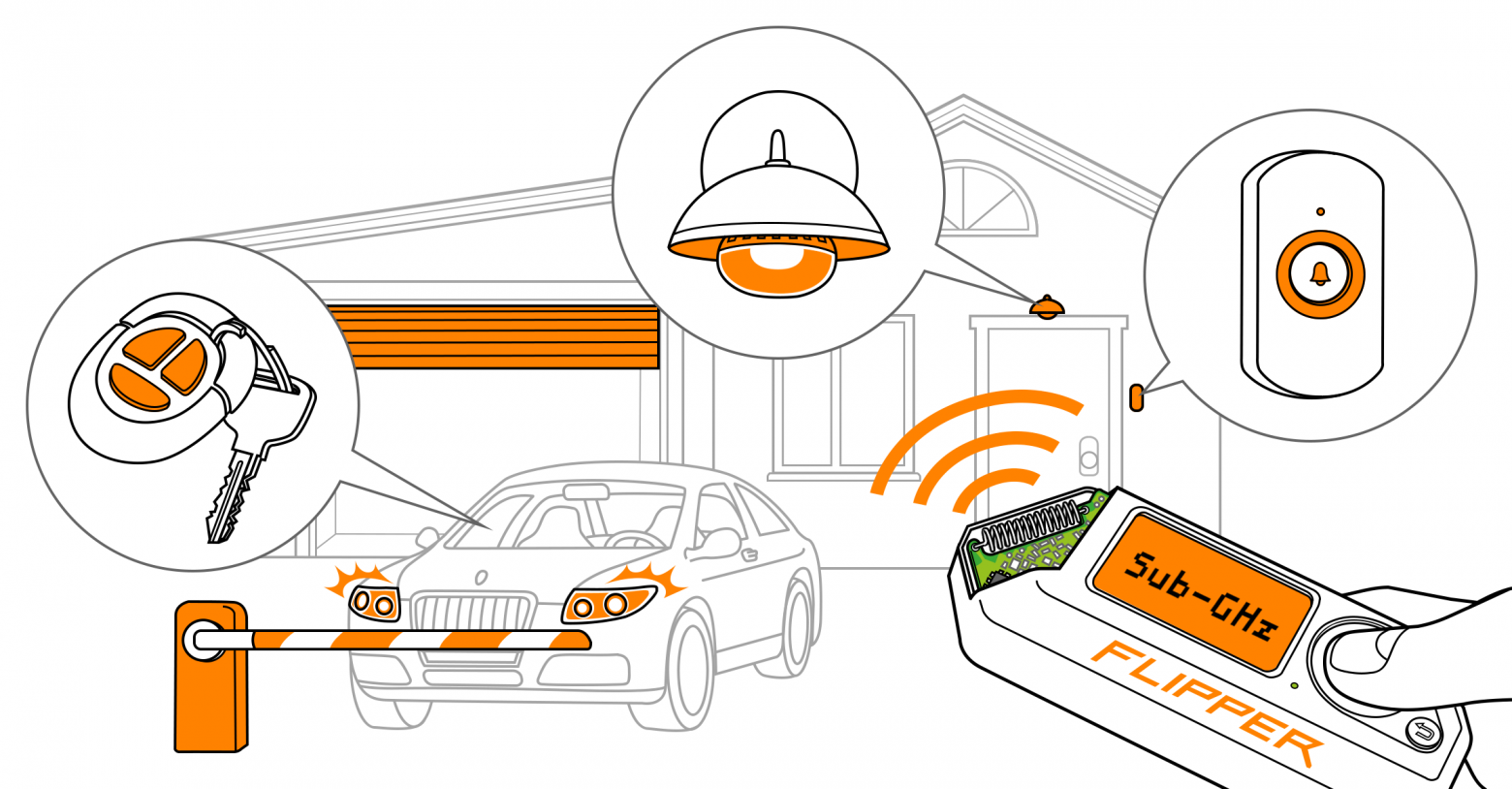
Flipper Zero обладает антенной, которая умеет читать и эмулировать сигналы на частоте 300–928 MHz. Для сигналов есть региональные ограничения, что по моему мнению правильно.
Ограничения для России на OFW — 433,05–434,79 МГц, 868,15–868,55 МГц, 915 МГц, 925 МГц. Этого достаточно, чтобы открывать шлагбаумы и ворота. Есть два режима чтения сигналов
-
Read (читает и декодирует сигнал для чтения информации)
-
Read RAW (читает и сохраняет голый сигнал)
Ограничения региона действуют на эмуляцию сигнала. То есть, ты сможешь поймать сигнал, который не подходит по ограничениям, но эмулировать его Flipper не даст.
Если ты не знаешь на какой частоте работает твой брелок от ворот, есть приложение Frequency Analyzer. Приложение просто показывает частоту в эфире.
Также, программисты пишут свои приложения для работы с антенной Sub‑GHz. Например, Enchanted Sub‑GHz Chat — приложение для обмена сообщениями между двумя Flipper Zero по частотам Sub‑GHz. Данная антенна может многое, но в правильных руках. Я тестировал Sub‑GHz на воротах своего дяди, все работало безупречно! Антенна и модуль располагаются там же, где и iButton с ИК портом.
RFID
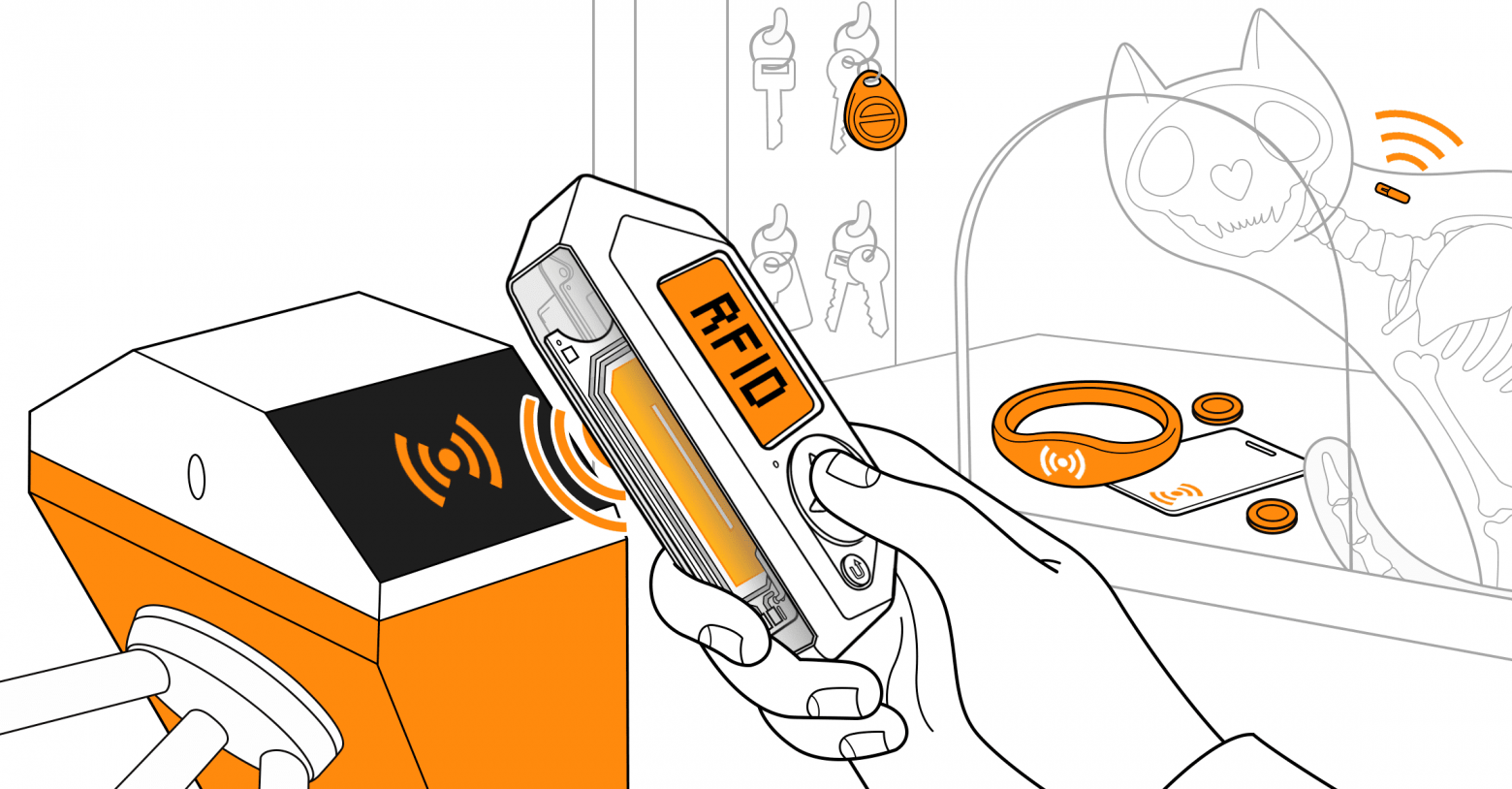
Flipper Zero поддерживает технологию низкочастотной радиочастотной идентификации, которая используется в системах контроля доступа, чипах для животных и систем. В отличии от NFC, RFID карты или метки не обладают высоким уровнем защиты. Например, домофоны начинают переходить с 1-Wire (iButton) ключа на RFID метки. Flipper Zero обладает антенной для чтения таких меток. Находится она на задней части корпуса. Через стандартное приложение RFID на Flipper Zero можно читать, записывать и эмулировать метку. Также, через Add Manually можно записать свою информацию. Правда, все это делается через HEX. Для примера использования, я бы предложил записать метку от домофона сразу. Лично у меня уже ломались метки и приходилось идти в ларек, где записывают эти ключи. А если бы у меня в тот момент был Flipper Zero, я бы не ходил туда, а просто заказал бы метку и записал бы туда информацию. P.S. RFID работает на частоте 125 kHz.
NFC
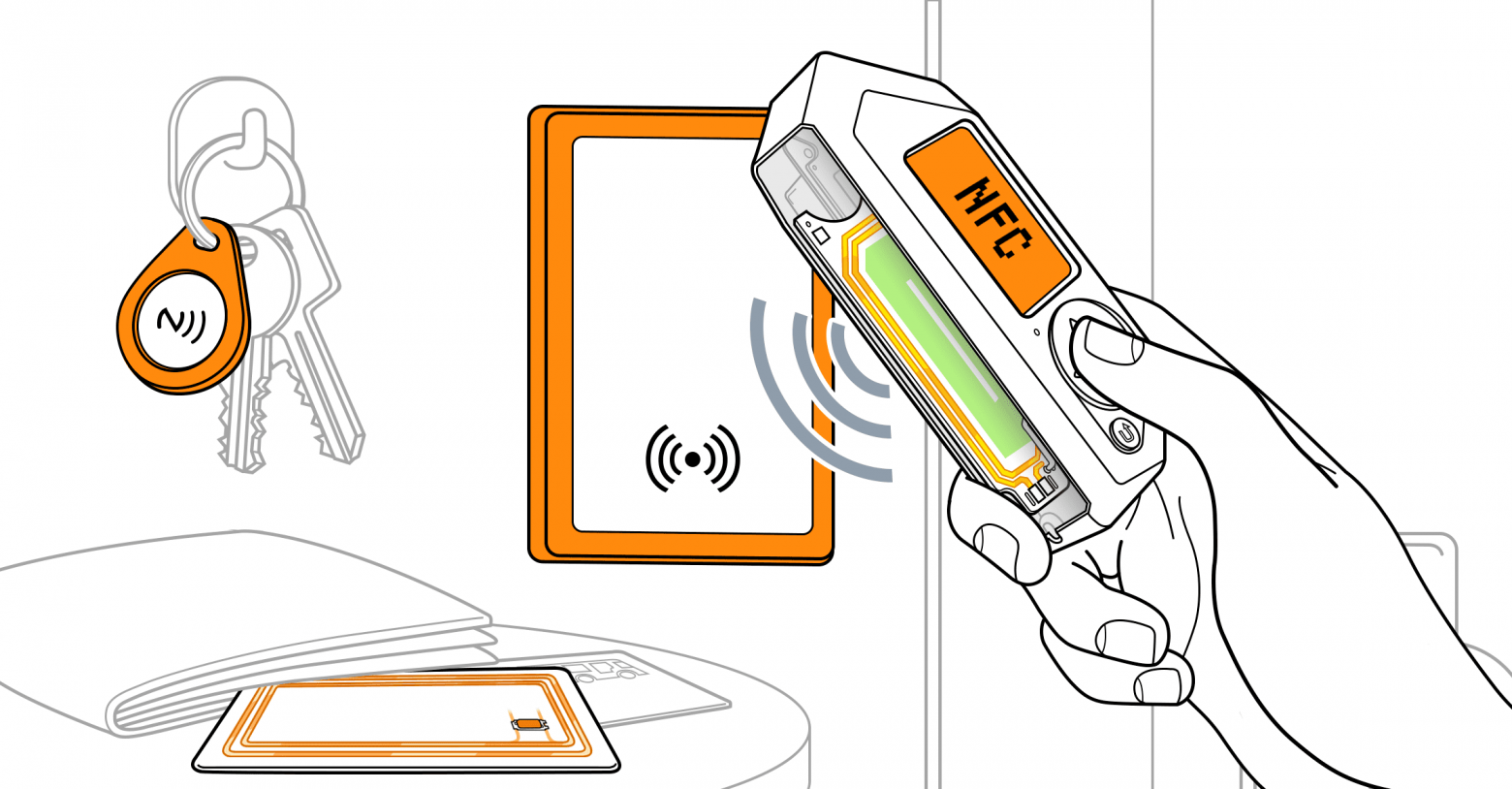
Flipper Zero обладает модулем для работы с NFC метками и картами. NFC обладает более высоким уровнем защиты по сравнению с RFID. Как раз таки из‑за этого, наши банковские карты работают по NFC. Flipper умеет читать, эмулировать и записывать NFC карты или метки. Также как и у RFID, тут присутствует возможность добавить свою метку при помощи Add Manually. Пример использования NFC модуля: например, вы забыли карту от офиса дома. Что же делать?? Если ваша карта записана на Flipper Zero, вы без проблем сможете ее эмулировать как угодно и когда удобно. Я раньше носил с собой школьную карту для прохода по турникету, но сейчас моя карта хранится во Flipper Zero. Не правда ли круто?)
Вот пример, как делать не стоит. Но это одна из возможностей Flipper Zero.
iButton

Раз уж мы начали про ключи, расскажу и про iButton. На задней части корпуса находятся необычные 3 пина. Я вначале не особо понял, что это такое. Оказалось, это модуль для работы с «таблеткой» от домофона. Сейчас не все дома оснащены RFID домофоном. Данный модуль позволяет читать и эмулировать iButton таблетки. У меня у самого нигде нет такой таблетки, но я попробовал немного злую вещь. Мы как‑то раз гуляли с другом на каникулах (у меня уже тогда был Flipper). Как только мы подошли к его подъезду, я увидел его домофон. Сразу подумал: «Может попробуем его взломать?». Тогда у меня уже стоял iButton Fuzzer (как ставить приложения на OFW расскажу позже). Мы подошли, я приложил нужными пинами ии…. оп ля! Домофон пропищал звук открытия и мы спокойно зашли к другу в подъезд. Модуль сделан странно, но если пару раз попробовать приложить, привыкнешь. Энтузиасты делают свои внешние модули для эмуляции iButton.
Infrared

Теперь будем вырубать телевизоры. Шучу, расскажу вам про ИК порт. Инфракрасный порт позволяет отправлять команды на телевизоры, кондиционеры, мультимедийные системы и подобные железки, обладающие приемником. ИК на Flipper Zero умеет принимать сигнал, сохранять и копировать его. Также, есть возможность универсального пульта, который перебирает все возможные сигналы от какого‑либо типа устройств. Можно выбрать телевизор, проектор, аудио плеер или кондиционеры. Это очень удобная функция. Например: потерял ты пульт от телека, а надо срочно посмотреть мультики по телевизору. Можно записать пульт? Используй универсальный. Или можно записать свой пульт от телевизора и использовать его. Применений этому модулю очень много. Если вдруг вы натыкались на видео в ТикТоке или Ютубе как какой‑то школьник при помощи Flipper Zero выключает телевизоры в Макдональдс, это работа универсального пульта.
GPIO

GPIO пины находятся на верхней стороне Flipper Zero. Про данный модуль не написать много, так как работал с ним только для Wifi модуля. Его можно использовать для UART, SPI, I2C и подобных вещей. Через него делают внешние модули CC1101 (увеличенная Sub‑GHz антенна), iButton (для работы с эмуляцией домофонной таблетки) и собирают свои WiFi борды. У меня также есть WiFi модуль и я его использовал для дебаггинга по WiFi. Дебажить его по USB, например, для NFC не очень удобно. Я не часто использую WiFi модуль из‑за того, что боюсь его сломать) Было бы интереснее, если бы Flipper Zero обладал модулем внутри.
USB

Flipper Zero может использоваться для выполнения грязных делишек с компьютером. Он поддерживает эмуляцию клавиатуры по USB. Это можно использовать для уязвимостей BadUSB. Скрипты пишутся на Rubber Ducky Script. По стандарту, Flipper Zero имеет 4 скрипта. Так то два, просто эти два скрипта сделаны для двух систем: Windows и MacOS. Эти скрипты устанавливают qFlipper, про который я вам позже расскажу, и рисуют дельфина в текстовом редакторе. Я сам писал пару скриптов:
-
Для смены обоев на KDE (делал подобный прикол я в школе)
-
Воспроизведение звука на Windows

Это очень круто, но еще круче U2F. Ключ двухфакторной авторизации также присутствует во Flipper Zero. Данный ключ можно добавить для входа в Google, Github и подобные платформы. Например, я его привязывал к Google аккаунту и все работало суперски. Также, USB может выполнять работы мышки (не очень удобно, но в крайних случаях может спасти).
qFlipper

Для работы с Flipper Zero существует приложение на Windows/MacOS/Linux. Называется оно qFlipper. Через данное приложение можно:
-
Загружать прошивки/обновления
-
Смотреть логи
-
Работать с файловой системой
-
Управлять Flipper Zero
Данное приложение можно установить при помощи самого Flipper Zero. Достаточно открыть раздел BadUSB и найти там файл «Install_qFlipper_<ваша OS>». Он автоматически установит qFlipper на ваш компьютер

Правда, скачивание файла по USB уж оооооочень медленное. Я скачивал 2МБ файл 2 минуты, хотя если вытащить SD карту и вставить ее в ПК будет быстрее. С этим есть проблемы. Функционал программы на ПК чуть меньше, чем в мобильном приложении.
Flipper Mobile

Приложение на мобильном устройстве имеет такой же функционал, как и на ПК, но через мобильное приложение можно устанавливать программы на Flipper Zero через магазин приложений.
В этом видео рассказывается, как делается приложение на Android. Магазин приложений на Flipper Zero очень объемный. В нем много приложений, загруженных пользователями. Единственный минус: после каждого обновления прошивки все приложения приходится обновлять. Все установки происходят через Bluetooth, что как бы и делает это действие медленным. А так, приложение компаньон — очень крутое решение.
Полезные ресурсы
Все полезные ресурсы находятся тут.
Но для того, чтобы ставить кастомные приложения есть сайт https://flipc.org/.
Недостатки
-
Низкая скорость загрузки файлов на ПК (решается просто: достаньте SD карту и скопируйте файл на ПК)
-
ОООчень царапающийся экран. Покупайте защитное стекло.
-
Слабая защита. Всю жизнь в нем не стоит хранить, это не безопасно. Но зато можно поставить пин‑код, который защитит Flipper Zero.
Итог
Flipper Zero — очень интересный девайс, который покажет вам как и что работает. Как говорят некоторые ютуберы — копилка сигналов. Flipper Zero однозначно подойдет для людей, которым нравится изучать что‑то новое в нашем мире. За эти 3 года существования, было создано огромное сообщество людей, которым интересен данный девайс. Для него пишут свои прошивки, приложения и делают GPIO модули. Это все ваша заслуга, разработчики Flipper Zero.
Спасибо,@zhovner!
Спасибо за прочтение!
Дельфин, который ВСКРЫВАЕТ АВТОМОБИЛИ. Возможности Flipper Zero
NETHUNTER — об IT и безопасности в интернете
Я думаю, уже каждый из Вас слышал об этом девайсе. Сколько слухов ходило о нём ещё до момента релиза и как же быстро он набрал популярность. Но, не будем об этом говорить, ведь это и так было отмечено другими авторами материалов и Вы наверное уже наизусть знаете историю развития данной разработки. Я же хочу показать Вам практическую часть использования Flipper Zero, чтобы Вы увидели на что он способен. Многие считают это бесполезной игрушкой, а другие довольно удачным мультитулом. Что это на самом деле — давайте разбираться.
В этой статье мы рассмотрим на практике возможности Flipper Zero, я поделюсь своим личным мнением по этому поводу и даже расскажу про способ угона автомобилей. Приятного чтения!
О продажах в России:
При попытке заказать устройство на территории России, официальный сайт не даст Вам это сделать:

К большому сожалению, поставки в Россию закончились и исходя из нынешней ситуации, а также других проблем, с которыми столкнулся разработчик, вряд-ли возобновятся. Так что, если Вы хотите купить Flipper Zero, находясь в России — единственным вариантом остаётся воспользоваться дропом, который доставит этот девайс.
Прошивка:
Сейчас наша задача — прошить и настроить устройство. Это очень важный этап перед использованием Flipper’а, т.к. в дефолтном состоянии он имеет ряд ограничений.
Благодаря кабелю USB-Type C на USB, который идёт в комплекте, мы имеем возможность подключить девайс к компьютеру и начать прошивку. Одна из самых популярных прошивок — от RogueMaster, но список всех Вы можете посмотреть на этой странице:

Сначала скачиваем и устанавливаем qFlipper на компьютер. Далее подключаем MicroSD-карту к флипперу, а его подключаем его к компьютеру. После этого открываем qFlipper и обновляем прошивку, нажатием на кнопку «UPDATE»:

Теперь выключаем Flipper Zero (зажимаем кнопку «назад») и извлекаем из него MicroSD-карту. У нас есть 2 способа прошить флиппер. Первый, наиболее простой — через тот самый qFlipper, а второй — вручную. Исходя из того, что автор прошивки рекомендует именно второй способ, мы будем делать всё вручную.
Скачиваем самый свежий релиз по этой ссылке в виде zip-архива и распаковываем:

Подключаем MicroSD-карту к ПК, находим в ней папку «update» и помещаем в неё папку с файлами из скачанного архива:
Вновь подключаем MciroSD-карту к флипперу и производим обновление. Для этого нажимаем кнопку «вниз», переходим к файловому браузеру, находим папку «update» и выбираем опцию «run in app»:

Снимаем ограничения:
После обновления мы получаем прошивку от RogueMaster, но это ещё не всё. Теперь нам нужно убрать некоторые ограничения, которые имеются в прошивке в связи с законодательствами некоторых стран. Для этого мы вновь выключаем флиппер, извлекаем MicroSD-карту и подключаем её к ПК, а далее переходим по пути subghz > assets. В папке находим файл «extend_range.txt» и устанавливаем параметр «ignore_default_tx_region:» с false на true для игнорирования дефолтных региональных настроек SubGHZ:

Сохраняем изменения, вставляем MicroSD-карту в устройство, включаем и пользуемся без ограничений.
Управление:
Кнопка посередине («ОК») из главного экрана откроет меню с выбором необходимого приложения. Там можно найти настройки, и приложения.
Кратковременное нажатие кнопки «влево» на главном экране откроет часы, а длительное нажатие к файлам SubGHZ Remoute.
Кнопка «вниз» приведёт Вас к файловому браузеру, а кнопка «вправо» к паспорту флиппера с отображением его уровня и настроения. Повышая уровень у пользователя открываются новые анимации на главном экране, которые не несут никакой пользы. Чтобы эти уровни пройти, нужно перехватывать, транслировать и всякими другими образами взаимодействовать с радиосигналами, а также другими протоколами.
Смена анимации главного экрана производится зажатием кнопки «ОК».
Также можно управлять флиппером через мобильное приложение по Bluetooth:

Или с компьютера по USB через программу qFlipper или по COM-порту через терминал.
Подключение по COM-порту:
Необходимо перейти к диспетчеру устройств и посмотреть занятый СОM-порт нашим устройством:
Win+R


После этого переходим в программу PuTTy и указываем данные следующим образом:


Если вы застряли в режиме «Games only»:
Этот режим можно активировать в настройках, а выйти из него можно следующим образом:
Переходим к часам, нажав кнопку «влево», а далее нажимаем следующую комбинацию клавиш:
ВВЕРХ
ВВЕРХ
ВНИЗ
ВНИЗ
ВЛЕВО
ВПРАВО
ВЛЕВО
ВПРАВО
Таким же образом можно и включить режим «Games Only».
Кратко о возможностях Flipper Zero:
NFC, RFID и iButton:
Начнём, пожалуй с NFC, т.к. это наиболее часто-используемый протокол в наше время для контроля доступа. Домофоны, замки в отелях или служебных помещениях, банковские и проездные карты — всё это работает на NFC.
Flipper Zero может с лёгкостью считать банковскую карту и предоставить о ней базовую информацию:

Точно также можно узнать баланс на проездной карте:

Или, например скопировать данные с чипа от домофона или пропуска в служебное помещение. В общем, вариантов использования данной функции много и FRID ничем здесь не отличается. Просто это 2 разных протокола, которые работают по разным принципам, но суть одна и та же.
А вот теперь поговорим про iButton:
Это устаревший протокол, но всё же его ещё можно встретить в наше время. У флиппера имеются специальные контакты, которые позволяют взаимодействовать с iButton точно также, как и с NFC/RFID:


Infrared:
Скопировать пульт от кондиционера, телевизора или чего-то ещё, что управляется по ИК-излучениям флиппер тоже может:

Более того, можно не только копировать ИК-излучения, но и подбирать их, если под рукой не оказалось пульта от устройства:


Получается, это некий брутфорс.
BadUSB:
Ещё одна особенность Flipper Zero — BadUSB-атаки:

Что это такое, я думаю Вы и так знаете. Но если вкратце, то это эмуляция клавиатуры с заранее прописанном сценарием «нажатия» клавиш. Благодаря подобным атакам можно быстро собирать информацию, загружать вирусы на ПК и т.д.
Помимо скриптов, можно также использовать другие инструменты BadUSB, например эмуляция мыши. Об одном из таких инструментов для выполнения BadUSB-атак по Bluetooth мы поговорим чуть позже.
SubGhZ:
Перехват и ретрансляция радиосигналов, что в свою очередь позволяет взламывать шлагбаумы, гаражные ворота и даже вскрывать автомобили:

Это далеко не все возможности Flipper Zero, а лишь самые основные. Разбирать абсолютно всё, что может флиппер просто нереально.
Flipper Zero VS Tesla:
На всех моделях теслы используется специальный нешифрованный сигнал для открытия лючка зарядки. Это сделано чтобы при приближении к зарядной станции, лючок автоматически открывался. На прошивке от RogueMaster, которую мы установили плейлист c кодами для теслы можно найти в приложении Sub-GHz Playlist под названием «example_tesla.txt«:
Однако, коды разные в зависимости от региона. Именно поэтому, я Вам предлагаю установить дополнительные плагины, коды и прочее с данной страницы на GitHub:

Flipper Zero в роли глушилки:
На просторах интернета удалось найти файлы, которые используются через приложение SubGhZ для глушения некоторых частот сигналов:
https://github.com/RocketGod-git/Flipper_Zero/tree/main/subghz/Jamming
2 флиппера для взлома автомобиля:
С помощью тех файлов для глушения сигналов можно вскрыть автомобиль, имея в руках 2 флиппера. Один глушит сигнал, чтобы тот не дошёл до машины, а другой перехватывает. Это довольно распространённый метод обхода rolling-кодов:
Rolling-коды — это противоугонная система, которая стала обязательной для использования во всех автомобилях в 2000 году. До 2000 года некоторые автомобили выпускались без этой разработки, однако это большая редкость. Так что да, флиппер может вскрыть автомобиль путём обычного перехвата сигнала, но чтобы найти такой автомобиль… Нужно постараться.
Кому это нужно? Игрушка или реально полезная вещь:
Начнём с того, что на просторах ютуба я наткнулся на видео-обзор с критикой, которая довольно ложная и вводит в заблуждение заинтересованных в флиппере людей. Дело в том, что флиппер действительно можно использовать по назначению, вот только нужно уметь это делать. Без основ информационной безопасности это действительно бесполезная вещь. Если Вы думаете, что с помощью этой штуки сможете взламывать всё подряд, и шлагбаумы, и машины, и что-то там ещё, то Вы глубоко в этом заблуждаетесь. Не стоит забывать о rolling-кодах и других защитных системах, которые точно также не сможет обойти и HackRF One без дополнительного оборудования и знаний пользователя.
Этим я хочу сказать, что флиппер прекрасно справляется со своей задачей, но если Вы хотите его использовать на полную мощность, то нужно научиться этому. Изучайте rolling-коды, методы их обхода, шифрование NFC/RFID и т.д.
Когда Вы поймёте, как это работает — у Вас не останется сомнений, что порой проблема кроется не в флиппере, а в системах защиты и тогда Вы не будете публично критиковать то, что на самом деле хорошо работает. Руки должны быть из правильного места и в голове хотя бы основы работы с подобным оборудованием.

💀 Telegram (Блог)
💀 Telegram (Tactical ToolKit Project)
👁 Самый продвинутый Telegram-бот для пробива
🔥 Telegram-бот для продвижения соц. сетей по доступным ценам
Привет!
В этой статье мы разберёмся, как написать собственную программу-приложение для Flipper Zero!
Сердцем гаджета Flipper Zero является 32-битный микроконтроллер STM32. Программирование Дельфина сильно отличается от программирования привычных нам Arduino. Помимо самого микроконтроллера во Флиппере есть радиомодуль, NFC-модуль, кардридер, модуль Bluetooth, дисплей, микросхема управления подсветкой и так далее. Эффективно управлять всеми этими устройствами в одном цикле loop, как это обычно выглядит в среде разработки Arduino, уже нельзя.
На помощь приходит операционная система реального времени или RTOS (real-time operating system). RTOS разграничивает логические части всей программы в разные потоки и сама осуществляет переключение между ними, а также выделяет необходимые для работы потоков ресурсы.
Так как Флиппер построен на чипе STM32, в нём используется, наверное, самая популярная операционка для этого типа микроконтроллеров — FreeRTOS.
Мы не будем подробно разбирать, как реализована операционная система на Flipper Zero, а лучше сосредоточимся на написании приложений.
Это важно! Проект Flipper Zero активно развивается, и на момент выхода данной статьи официальной документации по созданию собственных приложений нет, а сам API полностью не описан. Однако принцип построения приложений вполне понятен в процессе изучения исходного кода встроенных в Флиппер приложений. Вполне возможно, что со временем API изменится, и код из этой статьи станет неактуальным. Разработчики Flipper Zero обещают, что документация появится, когда стабилизируется API. Статья актуальна для прошивки Флиппера 0.75.0.
Прошивку можно собрать на следующих платформах:
- Windows 10+ с PowerShell и Git (архитектура x86_64).
- macOS 12+ с Command Line tools (архитектура x86_64 и arm64).
- Ubuntu 20.04+ с
build-essentialи Git (архитектура x86_64).
У пользователей macOS не должно быть проблем со сборкой прошивки благодаря Homebrew. Ну а если вы собираете прошивку на Windows и столкнулись с трудностями, попробуйте воспользоваться WSL.
Писать код для собственных приложений мы будем на языке программирования C на настольном компьютере под управлением Linux, а именно Ubuntu 22.04.1 LTS (Jammy Jellyfish).
Установка необходимого софта
Перед тем как писать новое приложение, нам придётся научиться собирать всю прошивку микроконтроллера.
Сперва скачаем и установим официальную программу qFlipper для работы с Флиппером через графический интерфейс. Мы будем использовать qFlipper для удобной загрузки наших готовых приложений на SD-карту во Флиппере.
Скачиваем версию программы для OS Linux куда-нибудь, например в домашнюю директорию. На момент выхода статьи программа qFlipper имеет версию 1.2.2, а сам файл называется qFlipper-x86_64-1.2.2.AppImage. Также установите необходимую для работы программы библиотеку libfuse2, если её нет в вашей системе.
wget https://update.flipperzero.one/builds/qFlipper/1.2.2/qFlipper-x86_64-1.2.2.AppImage
sudo apt install libfuse2
Установите разрешение на запуск qFlipper и добавьте в систему udev правила доступа к USB Serial-порту для обычного пользователя. Иначе понадобится вести разработку от лица суперпользователя, что небезопасно для всей системы в случае неосторожности.
sudo chmod +x qFlipper-x86_64-1.2.2.AppImage
./qFlipper-x86_64-1.2.2.AppImage rules install
Запустите qFlipper и подключите ваш Flipper Zero к компьютеру по USB.
./qFlipper-x86_64-1.2.2.AppImage
Убедитесь, что ваш Флиппер появился в программе qFlipper, всё работает как положено и установлена свежая прошивка.
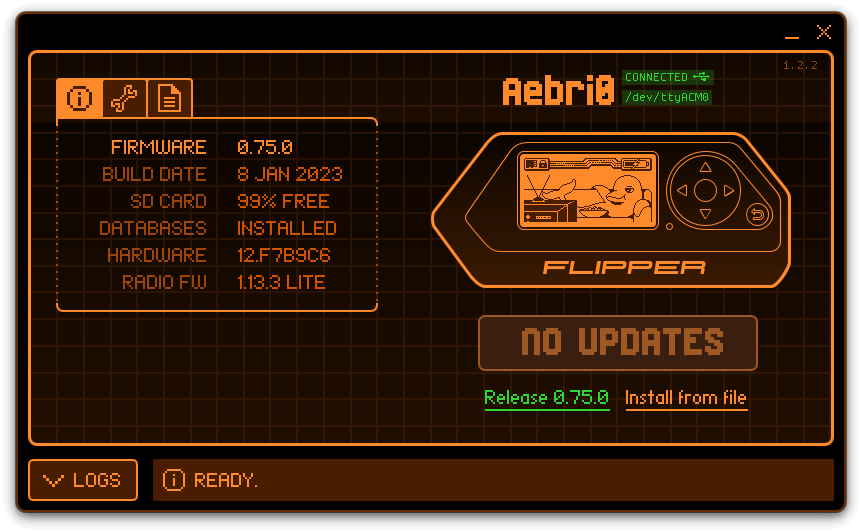
Для быстрой и удобной установки необходимого софта понадобится диспетчер пакетов Homebrew.
Установите Homebrew:
sudo apt install curl
/bin/bash -c "$(curl -fsSL https://raw.githubusercontent.com/Homebrew/install/HEAD/install.sh)"
После установки добавьте переменные окружения PATH, MANPATH для Homebrew. Это можно сделать, добавив следующую строку в .profile-файл для вашего юзера:
echo 'eval "$(/home/linuxbrew/.linuxbrew/bin/brew shellenv)"' >> /home/тут_ваш_username/.profile
Прошивка для Flipper Zero хранится в репозитории flipperzero-firmware на GitHub.
Склонируйте к себе репозиторий прошивки Flipper Zero со всеми модулями. Репозиторий займет чуть больше 2 ГБ пространства.
git clone --recursive https://github.com/flipperdevices/flipperzero-firmware.git
Установите перечисленный в описании репозитория софт:
sudo apt update
sudo apt install openocd clang-format-13 dfu-util protobuf-compiler
Перейдите в директорию репозитория и установите все необходимые пакеты с помощью Homebrew:
cd flipperzero-firmware
brew bundle --verbose
Готово! Прошивка для Флиппера, как и пользовательские приложения, собираются с помощью утилиты fbt (Flipper Build Tool). Для создания собственных приложений нет необходимости каждый раз собирать всю прошивку целиком, однако при первом запуске утилиты fbt будут скачаны необходимые gcc-arm тулчейны.
Соберите прошивку:
./fbt
Все результаты сборки и бинарные файлы будут помещены в директорию /dist.
Пример 1. Простейшее приложение
Создадим простейшее компилируемое приложение.
Мы будем создавать приложение типа FAP (Flipper Application Package). Готовое приложение этого типа представляет собой файл формата .fap. По сути, .fap-приложение — это исполняемый файл .elf с дополнительными встроенными данными.
Кстати! Весь исходный код приложений из этой стати мы выложили на GitHub в репозитории flipperzero-examples.
При создании пользовательские приложения помещаются в отдельные папки в специально организованную директорию applications_user:
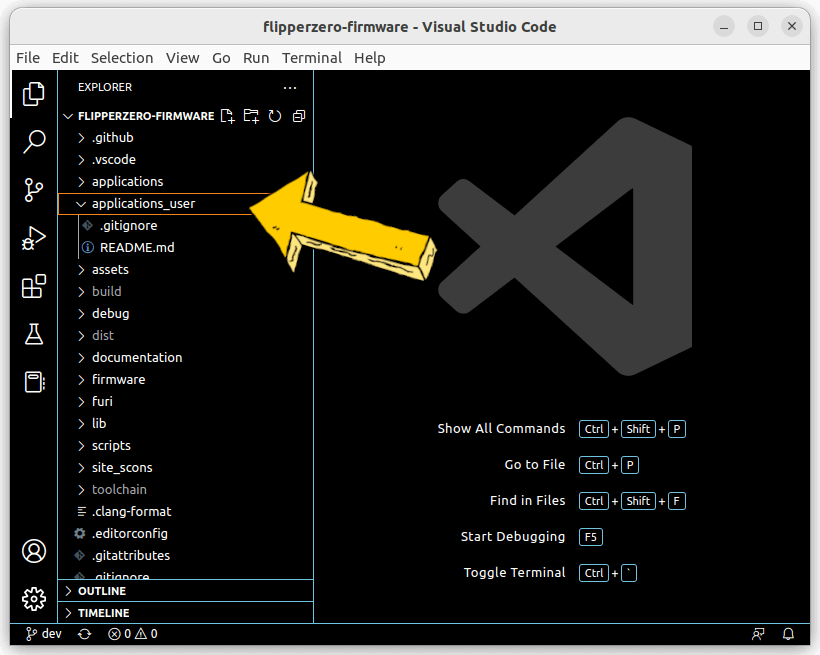
Придумайте имя для приложения. Мы назвали наше первое приложение example_1, этим же именем назвали и папку. В неё помещаются все файлы, которые относятся к вашему приложению: исходный код, изображения и прочее.
В папке example_1 создадим файл исходного кода на языке С — example_1_app.c. Вот как выглядит код простейшего приложения.
#include <furi.h>
int32_t example_1_app(void* p) {
UNUSED(p);
return 0;
}
Конвенционально в приложении точкой входа является функция, которая имеет имя приложения и суффикс app. Точка входа в наше приложение — функция example_1_app. Главная функция традиционно возвращает код ошибки числом типа int32_t. Возвращаемый ноль сообщает об отсутствии ошибок.
При компиляции кода для Флиппера любой warning воспринимается как ошибка. Да, ваш код должен быть чистеньким. Неиспользованные в функции аргументы вызывают warning, поэтому для обозначения неиспользуемого указателя p мы используем макрос UNUSED. Реализация данного макроса описана в заголовке furi.h. FURI расшифровывается как «Flipper Universal Registry Implementation». Этим заголовочным файлом мы, по сути, подключаем вce core API Флиппера.
Нашему приложению понадобится иконка. Для пользовательских приложений, которые находятся на самом Флиппере в разделе Applications, в качестве иконок используются изображения PNG с глубиной цвета 1 бит (чёрно-белые) и размером 10×10 пикселей.
Раздел Apllications с пользовательскими приложениями:
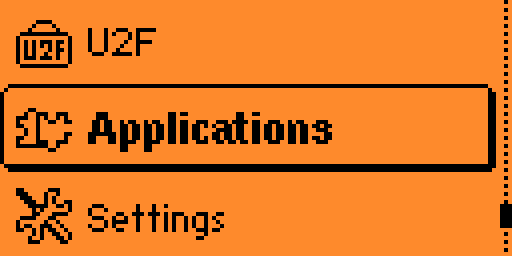
Можно использовать одно из уже имеющихся изображений, но всегда лучше добавить что-то своё. В GIMP мы нарисовали вот такой смайл в чёрных очках:
Нарисовать свою иконку можно и в Paint. Файл изображения помещаем в папку нашего приложения example_1.
Помимо исходного кода и иконки нам нужен файл манифеста приложения — application.fam. Этот файл является обязательным. Наш манифест приложения имеет следующий вид:
App(
appid="example_1",
name="Example 1 application",
apptype=FlipperAppType.EXTERNAL,
entry_point="example_1_app",
cdefines=["APP_EXAMPLE_1"],
stack_size=1 * 1024,
order=90,
fap_icon="emoji_smile_icon_10x10px.png",
fap_category="Misc",
)
Разберёмся, за что отвечают данные параметры. Параметры для всех видов приложений:
appid— строка, которая используется как ID приложения при конфигурации сборкиfbt, а также для разрешения зависимостей и конфликтов. Есть смысл использовать здесь непосредственно имя вашего приложения.name— читабельное имя приложения, которое будет отображаться в меню приложений на Флиппере.apptype— тип приложения. Существуют разные типы для тестовых, системных, сервисных, архивных приложений и для приложений, которые должны быть в главном меню Флиппера. В конце сборки наше приложение будет типаFAP. Для приложений подобного рода используется типEXTERNAL(FlipperAppType.EXTERNAL).entry_point— точка входа приложения. Имя главной функции, с выполнения которой начнётся работа вашего приложения. Если в качестве точки входа вы хотите использовать функцию C++, то она должна быть обёрнута вextern "C".cdefines— препроцессорное глобальное объявление для других приложений, когда текущее приложение включено в активную конфигурацию сборки.stack_size— размер стека в байтах, выделяемый для приложения при его запуске. Обратите внимание, что выделение слишком маленького стека приведёт к сбою системы из-за переполнения стека, а выделение слишком большого уменьшит полезный объём heap-памяти для обработки данных приложениями.order— порядок приложения внутри своей группы при сортировке записей. Чем ниже значение, тем выше по списку окажется ваше приложение.
Параметры для внешних приложений типа EXTERNAL:
fap_icon— путь и имя PNG-изображения размером 10×10 пикселей, которое используется как иконка. Здесь пишем путь и имя нашей PNG-иконки.fap_category— подкатегория приложения. Определяет путь.fap-файла в папке приложений в файловой системе. Может быть пустым. Мы поместили наше приложение в категориюMiscна Флиппере.
Если все файлы на месте, мы можем начинать сборку приложения.
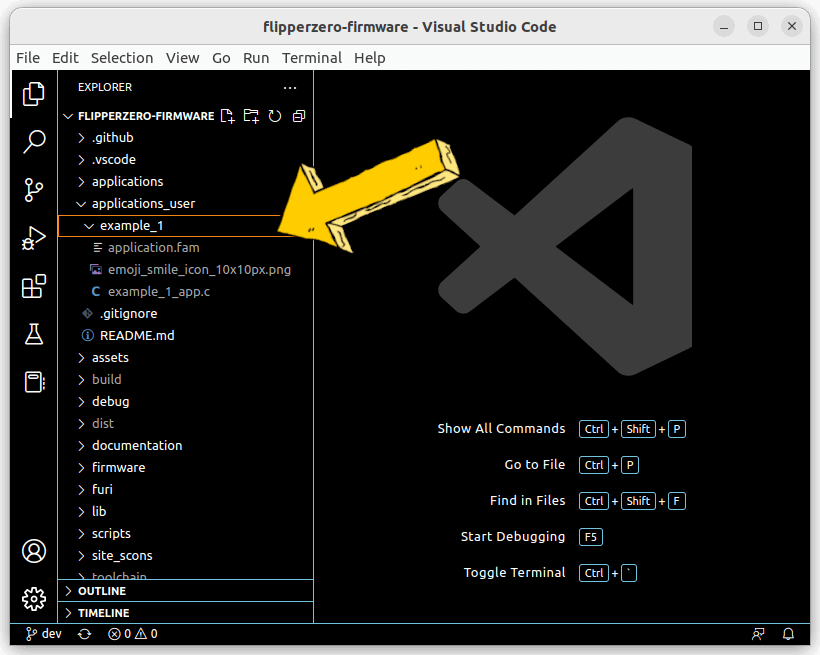
В терминале переходим в корневую директорию прошивки flipperzero-firmware. Сборка осуществляется командой ./fbt fap_{APPID}, где {APPID} — это ID, указанный в .fam-файле манифеста приложения.
./fbt fap_example_1
Сбилдить все имеющиеся в прошивке приложения FAP можно командой ./fbt faps.
Готовое FAP-приложение находится в директории build в скрытой директории .extapps. Наш файл приложения называется example_1.fap.
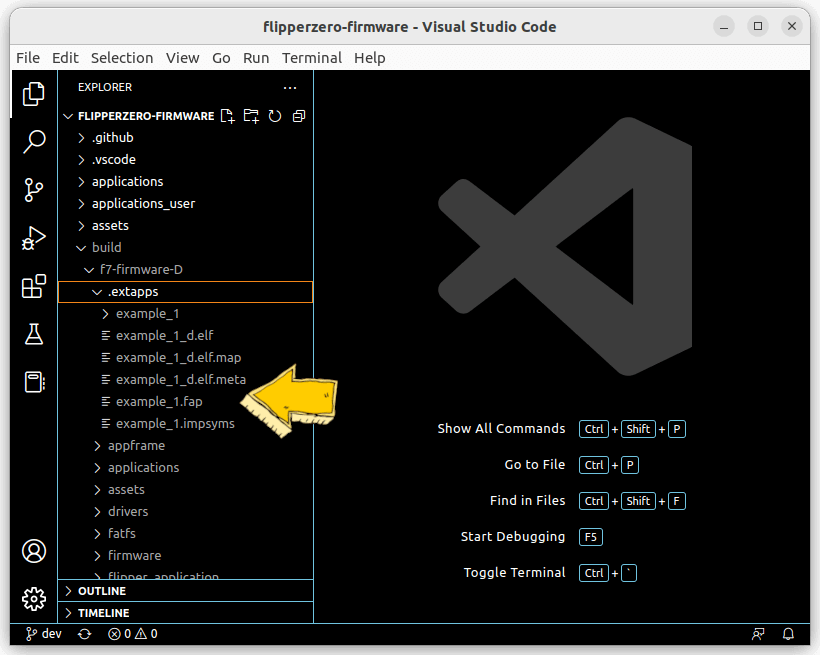
Используя программу qFlipper, перенесём файл приложения на SD-карту в директорию /apps/Misc. Файл можно перенести мышкой прямо в окно программы.
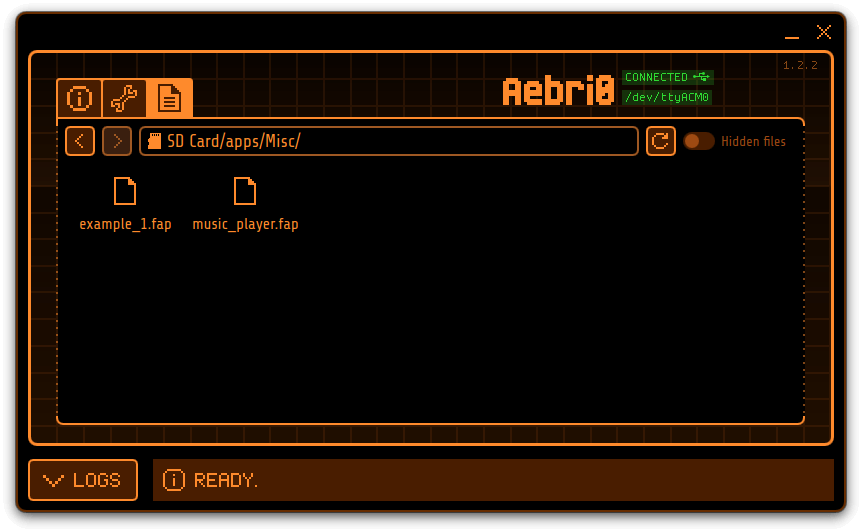
После последнего обновления все приложения FAP можно сбилдить и перенести на Флиппер одной командой из консоли:
./fbt fap_deploy
Готово! Теперь наше приложение появилось на Флиппере в разделе Misc:
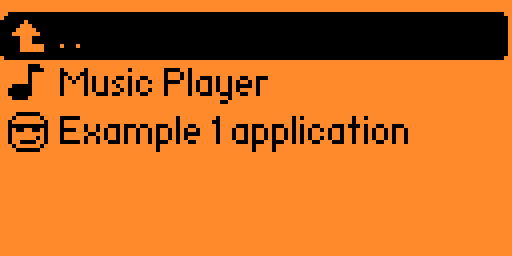
Главная функция example_1_app() сейчас пуста, поэтому при запуске приложения программа просто завершит свою работу и мы не увидим никаких изменений на экране.
Как видно, ваше приложение может вовсе не иметь графического интерфейса и отработать как бы «за кулисами». Но у нашего Флиппера есть экранчик, поэтому нельзя не сделать графический интерфейс.
Пример 2. Графический интерфейс
Добавим нашему приложению графический интерфейс.
Чтобы не путаться между пунктами статьи, мы сделаем новое приложение с именем example_2, но по сути будем продолжать предыдущее приложение.
Новое приложение поместим в директорию applications_user/example_2. Соответственно, файл с исходным кодом приложения имеет имя example_2_app.c.
Для создания графического интерфейса вам придётся значительно расширить исходный код приложения. Создадим в директории приложения заголовочный файл example_2_app.h для описания типов данных, структур и прототипов функций.
Включим уже знакомый нам заголовочный файл ядра furi.h. Для графического интерфейса понадобится заголовок gui/gui.h.
#pragma once
#include <furi.h>
#include <gui/gui.h>
struct Example2App {
Gui* gui;
ViewPort* view_port;
};
typedef struct Example2App Example2App;
В заголовочном файле мы создали структуру Example2App, которая будет хранить указатели на все важные компоненты нашего приложения, и ввели новый тип для этой структуры. В структуре нашего приложения есть указатели на графический интерфейс Gui и на ViewPort. ViewPort — это структура, которая используется для отрисовки единичного полного экрана. К ней привязываются указатели на callback-функции отрисовки графических объектов на экране и функции обработки различных событий (Events), например нажатие клавиш.
Исходный код приложения в файле example_2_app.c теперь выглядит так:
#include "example_2_app.h"
#include <furi.h>
#include <gui/gui.h>
Example2App* example_2_app_alloc() {
Example2App* app = malloc(sizeof(Example2App));
app->view_port = view_port_alloc();
app->gui = furi_record_open(RECORD_GUI);
gui_add_view_port(app->gui, app->view_port, GuiLayerFullscreen);
return app;
}
void example_2_app_free(Example2App* app) {
furi_assert(app);
view_port_enabled_set(app->view_port, false);
gui_remove_view_port(app->gui, app->view_port);
view_port_free(app->view_port);
furi_record_close(RECORD_GUI);
}
int32_t example_2_app(void *p) {
UNUSED(p);
Example2App* app = example_2_app_alloc();
furi_delay_ms(10000);
example_2_app_free(app);
return 0;
}
Разберёмся, что есть что. Программирование под Флиппер очень требовательно к ресурсам операционной системы, и нам нужно за этим следить. Это необходимо, чтобы наше приложение работало правильно и не вызывало зависаний и глюков. Поэтому, если мы хотим что-то добавить в приложение или интерфейс, то самостоятельно выделяем под это память, а когда удаляем — освобождаем.
Описываем функцию, которая будет выделять память под структуру нашего приложения и инициализировать его:
Example2App* example_2_app_alloc()
И функцию, которая освобождает занятую приложением память:
void example_2_app_free(Example2App* app)
В функции выделения памяти мы сначала выделяем память под структуру app типа Example2App для нашего приложения. Затем выделяем память для view_port:
app->view_port = view_port_alloc();
Получаем указатель на текущий Gui Флиппера — gui. Перехватываем управление Gui и говорим операционной системе, что у нашего приложения есть некий интерфейс c отрисовкой экрана view_port и мы хотим его отобразить.
app->gui = furi_record_open(RECORD_GUI);
gui_add_view_port(app->gui, app->view_port, GuiLayerFullscreen);
В функции освобождения памяти мы, соответственно, работаем в обратном направлении. Выключаем рендер нашего view_port:
view_port_enabled_set(app->view_port, false);
Отключаем view_port от Gui и освобождаем память, занятую view_port:
gui_remove_view_port(app->gui, app->view_port);
view_port_free(app->view_port);
В конце мы передаём управление графическим интерфейсом от нашего приложения обратно операционной системе:
furi_record_close(RECORD_GUI);
Так как мы пишем на С и регулярно используем указатели, в ядре FURI существует крайне полезная для нас функция furi_assert(), которая экстренно остановит работу приложения и выдаст сообщение, если мы вдруг передадим указатель на пустой участок памяти.
Точкой входа приложения на этот раз будет функция с именем example_2_app:
int32_t example_2_app(void *p) {
UNUSED(p);
Example2App* app = example_2_app_alloc();
furi_delay_ms(10000);
example_2_app_free(app);
return 0;
}
При запуске приложения мы аллоцируем память для структуры приложения, перехватываем управление Gui и рендерим наш ViewPort. После этого мы простаиваем 10 секунд функцией furi_delay_ms(), освобождаем все занятые ресурсы, передаём управление Gui операционной системе и завершаем работу приложения.
Кроме того, у нас получился хороший шаблон с выделением/освобождением памяти для будущих приложений.
Иконку для приложения оставляем прежней.
Вносим правки в файл манифеста приложения application.fam. Здесь всё остаётся прежним, за исключением нового параметра requires. В этом параметре мы указываем, что для работы нашему приложению нужен сервис, отвечающий за графические интерфейсы gui.
App(
appid="example_2",
name="Example 2 application",
apptype=FlipperAppType.EXTERNAL,
entry_point="example_2_app",
cdefines=["APP_EXAMPLE_2"],
requires=[
"gui",
],
stack_size=1 * 1024,
order=90,
fap_icon="emoji_smile_icon_10x10px.png",
fap_category="Misc",
)
Собираем новое приложение:
./fbt fap_example_2
Используя программу qFlipper, перенесём новое FAP-приложение из папки build на SD-карту в папку /apps/Misc. Или используем терминал и команду ./fbt fap_deploy.
Находим новое приложение в списке и запускаем его:

Сейчас для нашего ViewPort не описаны конкретные функции отрисовки графических объектов. Программа приложения просто отобразит пустой графический интерфейс в течение 10 секунд и завершит работу.
Пример 3. Текст и изображения
Добавим в интерфейс нашего приложения какие-нибудь графические объекты. Некоторые графические объекты могут иметь довольно сложную реализацию, например: меню, выпадающие списки, файловые браузеры, различные формы ввода. Мы же начнём с простых объектов.
Снова создадим копию предыдущего приложения, но теперь под именем example_3.
Для рендера графических объектов создадим в исходном файле example_3_app.c callback-функцию отрисовки example_3_app_draw_callback:
static void example_3_app_draw_callback(Canvas* canvas, void* ctx) {
UNUSED(ctx);
canvas_clear(canvas);
}
Callback-функция имеет определённую сигнатуру и два аргумента canvas, то есть «холст», на котором мы будем рисовать, и контекст ctx. Контекстом могут быть другие данные, в зависимости от которых рендерится canvas. Пока что мы оставим контекст неиспользованным, то есть UNUSED.
Первым делом перед рендером очистим наш экран:
canvas_clear(canvas);
Графические объекты размещаются на экране согласно системе координат. Экран Флиппера имеет разрешение 128×64, а начало координат находится в левом верхнем углу:

Добавим текст в интерфейс нашего приложения.
Подключим заголовочный файл с графическими текстовыми элементами gui/elements.h. Текст отрисовывается функцией canvas_draw_str() с указанием координаты (x; y) исходной точки текста и, собственно, самой строки. Возможен выбор шрифта для текста. Шрифт устанавливается функцией canvas_set_font(). Шрифт может быть главным — FontPrimary (высота 8 пикселей), второстепенным — FontSecondary (высота 7 пикселей), FontKeyboard или FontBigNumbers. При желании вы сможете создать и собственный шрифт.
Например, напишем главным шрифтом строку «This is an example app!» вверху экрана и примерно по центру, по координатам (4; 8). По умолчанию начало координат текста находится в левом нижнем углу.
canvas_set_font(canvas, FontPrimary);
canvas_draw_str(canvas, 4, 8, "This is an example app!");
В заголовочном файле gui/elements.h можно найти различные имплементации для отрисовки простых элементов, скроллбаров, кнопок или выравнивания текста.
Например, снизу от нашей первой надписи разместим длинный двухстрочный текст «Some long long long long aligned multiline text», написанный второстепенным шрифтом и автоматически выровненный по верхней и правой границам. Для этого воспользуемся функцией elements_multiline_text_aligned():
canvas_set_font(canvas, FontSecondary);
elements_multiline_text_aligned(canvas, 127, 15, AlignRight, AlignTop, "Some long long long long \n aligned multiline text");
Теперь разберёмся, как вывести на экран картинку.
Для эксперимента мы нарисовали чёрно-белый логотип Амперки в PNG разрешением в 128×35 пикселей:
В папке с вашим приложением создайте специальную директорию для хранения изображений. Например, мы назвали свою папку images. В данную папку поместите все изображения, которые планируете выводить на экран. Мы назвали нашу картинку amperka_ru_logo_128x35px.png и поместили её в созданную папку images:
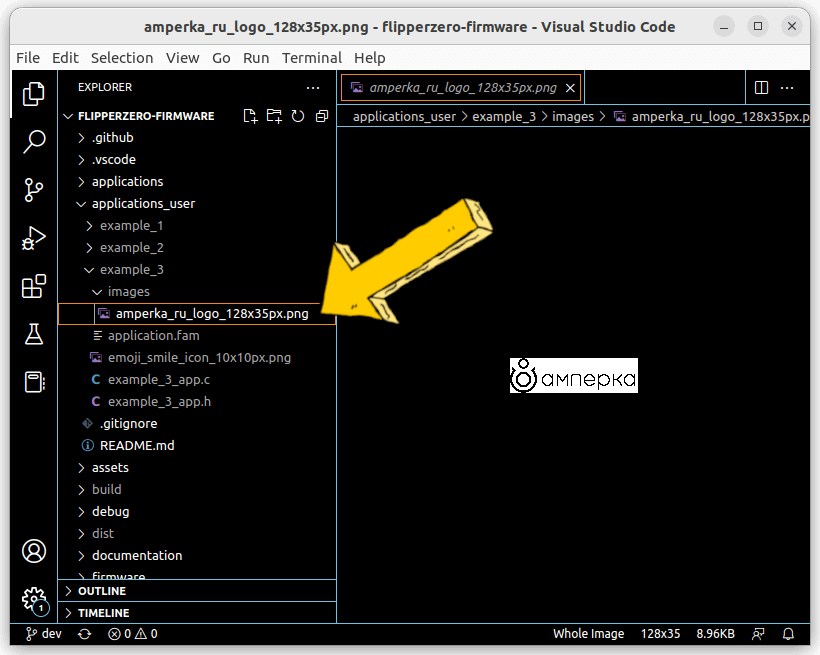
В манифесте приложения application.fam добавляем новый параметр fap_icon_assets с путём до директории с изображениями:
App(
appid="example_3",
name="Example 3 application",
apptype=FlipperAppType.EXTERNAL,
entry_point="example_3_app",
cdefines=["APP_EXAMPLE_3"],
requires=[
"gui",
],
stack_size=1 * 1024,
order=90,
fap_icon="emoji_smile_icon_10x10px.png",
fap_category="Misc",
fap_icon_assets="images",
)
Теперь при сборке приложения все изображения из папки images будут переведены в код, а сам код будет сгенерирован в специальном заголовочном файле с именем {APPID}_icons.h, где {APPID} — это ID, указанный в .fam-файле манифеста приложения.
Наше приложение имеет ID example_3, значит заголовочный файл получит имя example_3_icons.h. Добавим данный файл в заголовок приложения:
#include "example_3_icons.h"
Теперь мы можем получить указатель на область памяти, где хранится наше изображение в виде массива байтов. Имя указателя будет соответствовать имени самого файла изображения, но с приставкой I_ИМЯ_ВАШЕГО_ФАЙЛА. Для нашей картинки с именем amperka_ru_logo_128x35px.png имя указателя будет I_amperka_ru_logo_128x35px.
Теперь, имея адрес изображения, мы можем отрендерить его на экране функцией canvas_draw_icon(). Выведем изображение внизу экрана по координатам (0; 29):
canvas_draw_icon(canvas, 0, 29, &I_amperka_ru_logo_128x35px);
Пока что хватит графических элементов. Результат должен выглядеть следующим образом:
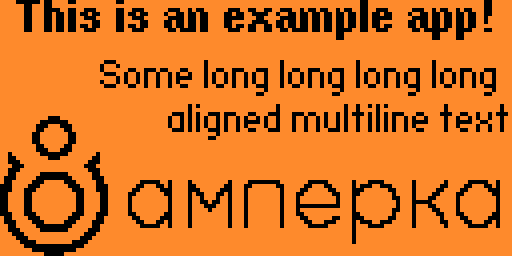
Наша callback-функция отрисовки готова, и её необходимо привязать к структуре ViewPort нашего приложения. Это нужно сделать в функции инициализации нашего приложения сразу после выделения памяти под ViewPort. В качестве контекста мы ничего не отправляем (NULL). После привязки первый раз callback-функция будет выполнена автоматически.
view_port_draw_callback_set(app->view_port, example_3_app_draw_callback, NULL);
Заголовочный файл нашего третьего приложения не изменился, за исключением имени приложения и подключаемого заголовка с изображениями.
Код example_3_app.h:
#pragma once
#include <furi.h>
#include <gui/gui.h>
#include "example_3_icons.h"
struct Example3App {
Gui* gui;
ViewPort* view_port;
};
typedef struct Example3App Example3App;
Код example_3_app.с:
#include "example_3_app.h"
#include <furi.h>
#include <gui/gui.h>
#include <gui/elements.h>
static void example_3_app_draw_callback(Canvas* canvas, void* ctx) {
UNUSED(ctx);
canvas_clear(canvas);
canvas_draw_icon(canvas, 0, 29, &I_amperka_ru_logo_128x35px);
canvas_set_font(canvas, FontPrimary);
canvas_draw_str(canvas, 4, 8, "This is an example app!");
canvas_set_font(canvas, FontSecondary);
elements_multiline_text_aligned(canvas, 127, 15, AlignRight, AlignTop, "Some long long long long \n aligned multiline text");
}
Example3App* example_3_app_alloc() {
Example3App* app = malloc(sizeof(Example3App));
app->view_port = view_port_alloc();
view_port_draw_callback_set(app->view_port, example_3_app_draw_callback, NULL);
app->gui = furi_record_open(RECORD_GUI);
gui_add_view_port(app->gui, app->view_port, GuiLayerFullscreen);
return app;
}
void example_3_app_free(Example3App* app) {
furi_assert(app);
view_port_enabled_set(app->view_port, false);
gui_remove_view_port(app->gui, app->view_port);
view_port_free(app->view_port);
furi_record_close(RECORD_GUI);
}
int32_t example_3_app(void *p) {
UNUSED(p);
Example3App* app = example_3_app_alloc();
furi_delay_ms(10000);
example_3_app_free(app);
return 0;
}
Главную функцию приложения example_3_app оставляем как есть. Приложение снова отработает 10 секунд и завершит свою работу, но на этот раз у нас будет графика.
Собираем новое приложение:
./fbt fap_example_3
Используя программу qFlipper, перенесём новое FAP-приложение из папки build на SD-карту в папку /apps/Misc. Или используем терминал и команду ./fbt fap_deploy.
Находим новое приложение в списке и запускаем его:
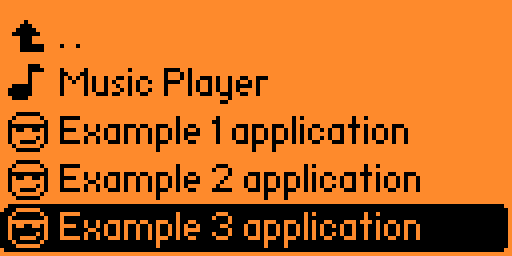
Взглянем на результат:
Пример 4. Кнопки
Разберёмся, как обрабатывать нажатия кнопок на Флиппере.
Продолжаем предыдущее приложение под новым именем example_4.
Для использования кнопок нам понадобится очередь сообщений (MessageQueue) и ещё одна callback-функция для обработки этой очереди.
Зачем нужна очередь сообщений? Поскольку за нас работает операционная система, то callback-функция ввода с кнопок, как и callback-функция рендера графики выполняется в контексте других потоков ОС Flipper Zero, а не в потоке нашего приложения. Поток, отвечающий за нажатие кнопок, не может вызвать какую-либо функцию напрямую из нашего приложения. Но потоки могут отправлять друг другу сообщения в любой момент выполнения, этим мы и воспользуемся.
Добавляем в структуру нашего приложения Example4App очередь event_queue типа FuriMessageQueue:
struct Example4App {
Gui* gui;
ViewPort* view_port;
FuriMessageQueue* event_queue;
};
В функции инициализации приложения example_4_app_alloc() выделяем память под новую очередь.
app->event_queue = furi_message_queue_alloc(8, sizeof(InputEvent));
Наша очередь будет на 8 сообщений типа InputEvent, который отвечает за нажатие клавиш. Структуры данных и функции для работы с сообщениями от кнопок находятся в заголовочном файле input/input.h.
В функции освобождения памяти нашего приложения, соответственно, освобождаем занятую очередью память.
furi_message_queue_free(app->event_queue);
Теперь создадим callback-функцию для обработки этой очереди.
static void example_4_app_input_callback(InputEvent* input_event, void* ctx) {
furi_assert(ctx);
FuriMessageQueue* event_queue = ctx;
furi_message_queue_put(event_queue, input_event, FuriWaitForever);
}
Как и в случае с callback-функцией отрисовки, эта имеет два аргумента: input_event и контекст ctx. Событие input_event сигнализирует о каком-либо взаимодействии с кнопками. В отличие от функции отрисовки, в этот раз контекст не пустой. Мы положили в контекст очередь сообщений нашего приложения. Таким образом актуальные события ввода с кнопок окажутся в потоке нашего приложения.
Привязываем новую callback-функцию к графическому интерфейсу ViewPort нашего приложения. В качестве контекста указываем очередь сообщений приложения event_queue:
view_port_input_callback_set(app->view_port, example_4_app_input_callback, app->event_queue);
Готово! Теперь информация о состоянии кнопок находится в нашем распоряжении, и её можно обработать.
Сейчас наше приложение работает 10 секунд, а затем завершает работу. Давайте сделаем так, чтобы приложение закрывалось не автоматически, а при нажатии на клавишу «Назад» на Флиппере.
Обработчик сообщений из очереди напишем в главной функции нашего приложения (точке входа) в бесконечном цикле:
while (1) {
if (furi_message_queue_get(app->event_queue, &event, 100) == FuriStatusOk) {
if (event.type == InputTypePress) {
if (event.key == InputKeyBack)
break;
}
}
}
Пока очередь пуста, крутимся в бесконечном цикле. Если в нашей очереди есть событие (FuriStatusOk), нажалась кнопка (InputTypePress), и это была кнопка «Назад» (InputKeyBack), то выходим из цикла и, как следствие, движемся к завершению работы приложения.
Код example_4_app.h:
#pragma once
#include <furi.h>
#include <gui/gui.h>
#include "example_4_icons.h"
struct Example4App {
Gui* gui;
ViewPort* view_port;
FuriMessageQueue* event_queue;
};
typedef struct Example4App Example4App;
Код example_4_app.с:
#include "example_4_app.h"
#include <furi.h>
#include <gui/gui.h>
#include <gui/elements.h>
#include <input/input.h>
static void example_4_app_draw_callback(Canvas* canvas, void* ctx) {
UNUSED(ctx);
canvas_clear(canvas);
canvas_draw_icon(canvas, 0, 29, &I_amperka_ru_logo_128x35px);
canvas_set_font(canvas, FontPrimary);
canvas_draw_str(canvas, 4, 8, "This is an example app!");
canvas_set_font(canvas, FontSecondary);
elements_multiline_text_aligned(canvas, 127, 15, AlignRight, AlignTop, "Some long long long long \n aligned multiline text");
}
static void example_4_app_input_callback(InputEvent* input_event, void* ctx) {
furi_assert(ctx);
FuriMessageQueue* event_queue = ctx;
furi_message_queue_put(event_queue, input_event, FuriWaitForever);
}
Example4App* example_4_app_alloc() {
Example4App* app = malloc(sizeof(Example4App));
app->view_port = view_port_alloc();
app->event_queue = furi_message_queue_alloc(8, sizeof(InputEvent));
view_port_draw_callback_set(app->view_port, example_4_app_draw_callback, NULL);
view_port_input_callback_set(app->view_port, example_4_app_input_callback, app->event_queue);
app->gui = furi_record_open(RECORD_GUI);
gui_add_view_port(app->gui, app->view_port, GuiLayerFullscreen);
return app;
}
void example_4_app_free(Example4App* app) {
furi_assert(app);
view_port_enabled_set(app->view_port, false);
gui_remove_view_port(app->gui, app->view_port);
view_port_free(app->view_port);
furi_message_queue_free(app->event_queue);
furi_record_close(RECORD_GUI);
}
int32_t example_4_app(void *p) {
UNUSED(p);
Example4App* app = example_4_app_alloc();
InputEvent event;
while (1) {
if (furi_message_queue_get(app->event_queue, &event, 100) == FuriStatusOk) {
if (event.type == InputTypePress) {
if (event.key == InputKeyBack)
break;
}
}
}
example_4_app_free(app);
return 0;
}
Собираем новое приложение и переносим его на Flipper Zero.
./fbt fap_example_4
./fbt fap_deploy

Взглянем на результат:
Изменим наше приложение и добавим ещё пару кнопок.
Например, будем по-разному рендерить изображение на экране в зависимости от нажатой кнопки.
Пусть у нас будет три состояния интерфейса: рендерится только текст, рендерится только изображение, либо рендерится и то, и другое. Переключаться между этими режимами будем при долгом нажатии на кнопки «Влево» или «Вправо».
Введём в структуру нашего приложения переменную, которая будет отвечать за то, какой режим рендерится в данный момент. Назовем её draw_mode.
typedef enum {
DRAW_ALL,
DRAW_ONLY_TEXT,
DRAW_ONLY_PICTURES,
TOTAL_DRAW_MODES = 3,
} DrawMode;
struct Example4App {
Gui* gui;
ViewPort* view_port;
FuriMessageQueue* event_queue;
DrawMode draw_mode;
};
Чтобы draw_mode был доступен для нашей callback-функции рендера экрана, передадим в неё указатель на всю структуру приложения app в качестве контекста:
view_port_draw_callback_set(app->view_port, example_4_app_draw_callback, app);
Теперь изменим саму callback-функцию рендера. Пусть разные графические объекты рендерятся в зависимости от текущего значения draw_mode:
static void example_4_app_draw_callback(Canvas* canvas, void* ctx) {
furi_assert(ctx);
Example4App* app = ctx;
canvas_clear(canvas);
DrawMode mode = app->draw_mode;
if (mode == DRAW_ONLY_PICTURES || mode == DRAW_ALL)
canvas_draw_icon(canvas, 0, 29, &I_amperka_ru_logo_128x35px);
if (mode == DRAW_ONLY_TEXT|| mode == DRAW_ALL) {
canvas_set_font(canvas, FontPrimary);
canvas_draw_str(canvas, 4, 8, "This is an example app!");
canvas_set_font(canvas, FontSecondary);
elements_multiline_text_aligned(canvas, 127, 15, AlignRight, AlignTop, "Some long long long long \n aligned multiline text");
}
}
В заключении обработаем новые события кнопок в бесконечном цикле главной функции приложения:
while (1) {
if (furi_message_queue_get(app->event_queue, &event, 100) == FuriStatusOk) {
if (event.type == InputTypePress) {
if (event.key == InputKeyBack)
break;
} else if (event.type == InputTypeLong) {
DrawMode mode = app->draw_mode;
if (event.key == InputKeyLeft)
app->draw_mode = (mode - 1 + TOTAL_DRAW_MODES) % TOTAL_DRAW_MODES;
else if (event.key == InputKeyRight)
app->draw_mode = (mode + 1) % TOTAL_DRAW_MODES;
view_port_update(app->view_port);
}
}
}
Теперь если будет зарегистрировано событие длительного нажатия (InputTypeLong) кнопки «Влево» (InputKeyLeft) или «Вправо» (InputKeyRight), наш режим отрисовки app->draw_mode будет меняться от 0 до TOTAL_DRAW_MODES.
Функция view_port_update() запускает ререндер нашего интерфейса view_port. Функция не обязательная, операционная система сама производит ререндер раз в несколько миллисекунд, но мы можем форсировать это функцией.
Соберём обновлённое приложение, загрузим его на Флиппер, запустим и посмотрим результат:
Пример 5. Оповещения
Помимо дисплея Flipper Zero имеет и другой способ сообщать нам о происходящих в программе событиях — оповещения (Notifications). Нам доступно управление следующими встроенными девайсами:
- RGB-cветодиод.
- Вибромотор.
- Пьезопищалка.
Продолжаем предыдущее приложение под новым именем example_5.
За оповещения в операционной системе Flipper Zero отвечает отдельный поток, и мы не можем вызывать его функции из нашего приложения напрямую. Но мы можем отсылать в этот поток сообщения — NotificationMessage. Из этих сообщений формируются последовательности NotificationSequence, которые уже непосредственно отправляются в поток.
Описание структур сообщений и их последовательностей находится в заголовочном файле notification/notification_messages.h, добавляем его в наше приложение.
В главной структуре указываем, что наше приложение собирается использовать оповещения NotificationApp:
struct Example5App {
Gui* gui;
ViewPort* view_port;
FuriMessageQueue* event_queue;
NotificationApp* notifications;
DrawMode draw_mode;
};
В функции инициализации приложения example_5_app_alloc() перехватываем управление оповещениями:
app->notifications = furi_record_open(RECORD_NOTIFICATION);
А в функции освобождения памяти приложения example_5_app_free отдаём управление обратно:
furi_record_close(RECORD_NOTIFICATION);
Можно использовать и готовые последовательности сообщений, а можно сделать их самостоятельно, это несложно. Вы можете изучить соответствующий заголовочный файл и какие последовательности там доступны.
Создадим нашу последовательность сообщений для управления RGB-светодиодом. Назовем её example_led_sequence и разместим в заголовке нашего приложения.
Пусть светодиод мигнёт фиолетовым цветом RGB(255, 0, 255) три раза с интервалом 500 мс, а затем погаснет. Сообщение будет выглядеть следующим образом:
const NotificationSequence example_led_sequence = {
&message_red_255,
&message_blue_255,
&message_delay_500,
&message_red_0,
&message_blue_0,
&message_delay_500,
&message_red_255,
&message_blue_255,
&message_delay_500,
&message_red_0,
&message_blue_0,
&message_delay_500,
&message_red_255,
&message_blue_255,
&message_delay_500,
&message_red_0,
&message_blue_0,
NULL,
};
Последовательности сообщений для управления вибромотором составляются схожим образом. Создадим последовательность для вибромотора с именем example_vibro_sequence и разместим её в заголовке.
Пусть по сигналу наш вибромотор включится на 3 секунды, а затем выключится. Последовательность сообщений будет выглядеть так:
const NotificationSequence example_vibro_sequence = {
&message_vibro_on,
&message_do_not_reset,
&message_delay_1000,
&message_delay_1000,
&message_delay_1000,
&message_vibro_off,
NULL,
};
По умолчанию максимально долгая описанная задержка составляет 1 секунду, поэтому мы три раза использовали сообщение message_delay_1000.
Теперь создадим последовательность сообщений для пьезодинамика. Назовем её example_sound_sequence.
Здесь нам уже доступна полная MIDI-клавиатура прямо из коробки! Описание всех нот и их частот можно посмотреть в заголовочном файле notification_messages_notes.h.
Добавим в наш Флиппер классическую мелодию звонка телефонов Nokia:
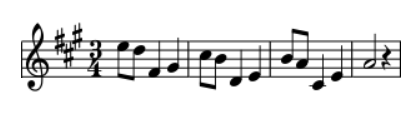
Последовательность сообщений с данной мелодией выглядит так:
const NotificationSequence example_sound_sequence = {
&message_note_e5,
&message_delay_100,
&message_note_d5,
&message_delay_100,
&message_note_fs4,
&message_delay_250,
&message_note_gs4,
&message_delay_250,
&message_note_cs5,
&message_delay_100,
&message_note_b4,
&message_delay_100,
&message_note_d4,
&message_delay_250,
&message_note_e4,
&message_delay_250,
&message_note_b4,
&message_delay_100,
&message_note_a4,
&message_delay_100,
&message_note_cs4,
&message_delay_250,
&message_note_e4,
&message_delay_250,
&message_note_a4,
&message_delay_500,
NULL,
};
Отлично! Теперь нужно решить, когда запускать данные оповещения. Пусть при нажатии на кнопку «Вверх» (InputKeyUp) включится светодиод, при нажатии на кнопку «Вниз» (InputKeyDown) включится вибромотор, а при нажатии на кнопку «Ок» (InputKeyOk) заиграет мелодия.
Добавляем обработку для новых кнопок в бесконечный цикл в главной функции нашего приложения example_5_app():
while (1) {
if (furi_message_queue_get(app->event_queue, &event, 100) == FuriStatusOk) {
if (event.type == InputTypePress) {
if (event.key == InputKeyBack)
break;
else if (event.key == InputKeyUp)
notification_message(app->notifications, &example_led_sequence);
else if (event.key == InputKeyDown)
notification_message(app->notifications, &example_vibro_sequence);
else if (event.key == InputKeyOk)
notification_message(app->notifications, &example_sound_sequence);
} else if (event.type == InputTypeLong) {
DrawMode mode = app->draw_mode;
if (event.key == InputKeyLeft)
app->draw_mode = (mode - 1 + TOTAL_DRAW_MODES) % TOTAL_DRAW_MODES;
else if (event.key == InputKeyRight)
app->draw_mode = (mode + 1) % TOTAL_DRAW_MODES;
view_port_update(app->view_port);
}
}
}
Отправка сообщений осуществляется функцией notification_message() с указанием соответствующей последовательности.
Собираем новое приложение:
./fbt fap_example_5
Используя программу qFlipper, переносим новый FAP-файл из папки build на SD-карту в папку /apps/Misc. Или загружаем приложение командой ./fbt fap_deploy.
Запускаем приложение:
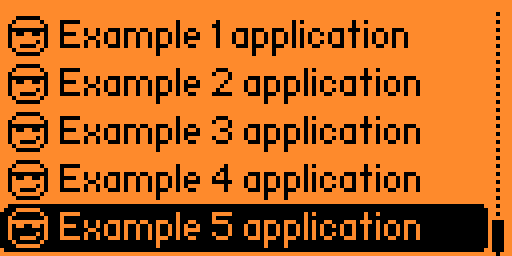
Смотрим на результат:
Пример 6. GPIO
На Flipper Zero 18 контактов GPIO, среди которых есть как пины питания, так и пины ввода-вывода. Логическое напряжение питания — 3,3 В, и пины нетолерантны к 5 В (за исключением пина iButton). По сути, пины Флиппера соответствуют пинам установленного в нём микроконтроллера STM32WB55 и обладают теми же настраиваемыми альтернативными функциями (ADC, USART, SPI и др.).
Распиновка Флиппера:
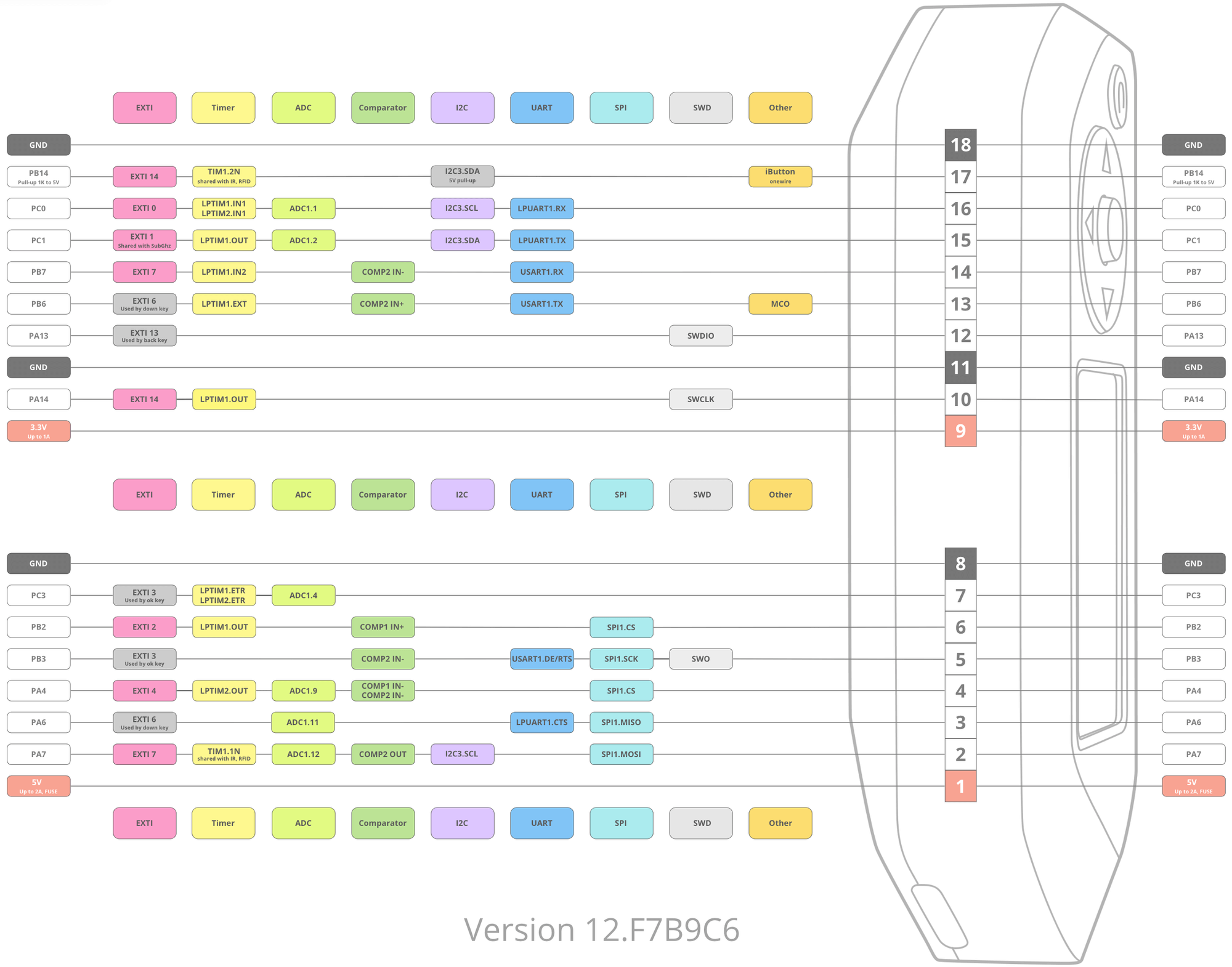
Подробное назначение пинов можно посмотреть в заголовочном файле furi_hal_resources.h. FURI HAL — специальный HAL Flipper Zero, который призван упростить для нас взаимодействие с железом.
В FURI HAL GPIO-структура имеет имя GpioPin. Без разборки Флиппера на куски нам доступны:
const GpioPin gpio_ext_pc0— порт GPIOC, пин 0 (номер 16 на Флиппере).const GpioPin gpio_ext_pc1— порт GPIOC, пин 1 (номер 15 на Флиппере).const GpioPin gpio_ext_pc3— порт GPIOC, пин 3 (номер 7 на Флиппере).const GpioPin gpio_ext_pb2— порт GPIOB, пин 2 (номер 6 на Флиппере).const GpioPin gpio_ext_pb3— порт GPIOB, пин 3 (номер 5 на Флиппере).const GpioPin gpio_ext_pa4— порт GPIOA, пин 4 (номер 4 на Флиппере).const GpioPin gpio_ext_pa6— порт GPIOA, пин 6 (номер 3 на Флиппере).const GpioPin gpio_ext_pa7— порт GPIOA, пин 7 (номер 2 на Флиппере).const GpioPin ibutton_gpio— порт GPIOB, пин 14 (номер 17 на Флиппере).
Также доступны пины с функцией USART по умолчанию:
const GpioPin gpio_usart_tx— порт GPIOB, пин 6 (номер 13 на Флиппере).const GpioPin gpio_usart_rx— порт GPIOB, пин 7 (номер 14 на Флиппере).
Ещё есть пины интерфейса SWD (Serial Wire Debug) для отладки, маркированные на корпусе как SIO, SWC. Все остальные пины микроконтроллера используются для управления начинкой Flipper Zero: дисплеем, кнопками, USB, NFC, I²C, SPI и т. д.
Сделаем приложение, через которое мы сможем управлять GPIO. Сперва сделаем простой DigitalWrite, DigitalRead. Читать значение будем с пина А6, а писать значение в пин А7.
Подключим к Флипперу простую кнопку к пину А6 и светодиод к пину А7. Максимальный ток на пине — 20 мА, для светодиода хватит. Питание берём с шины 3,3 В. Установим светодиод и кнопку на макетную плату:

Назовём новое приложение example_6 и сделаем его на основе нашего предыдущего примера номер 4. Предварительно уберём из приложения всё, что касается оповещений, рендера графических элементов и обработки кнопок, чтобы остался пустой интерфейс.
Для управления GPIO нам нужен HAL Флиппера. Подключаем файл furi_hal.h в заголовок нашего приложения.
В главной структуре Example6App нашего приложения создадим два пина для входа и выхода: input_pin, output_pin и две булевы переменные для хранения текущих значений на этих пинах: input_value, output_value.
Наш заголовочный файл принимает следующий вид:
#pragma once
#include <furi.h>
#include <furi_hal.h>
#include <gui/gui.h>
struct Example6App {
Gui* gui;
ViewPort* view_port;
FuriMessageQueue* event_queue;
const GpioPin* input_pin;
const GpioPin* output_pin;
bool input_value;
bool output_value;
};
typedef struct Example6App Example6App;
В функции инициализации приложения example_6_app_alloc() задаём номера пинов. Функцией furi_hal_gpio_init() инициалзируем пины. Для ввода устанавливаем режим GpioModeInput и включаем подтяжку GpioPullUp, а для вывода режим GpioModeOutputPushPull и отключаем подтяжку GpioPullNo. Оба пина опрашиваются на максимальной скорости GpioSpeedVeryHigh:
app->input_pin = &gpio_ext_pa6;
app->output_pin = &gpio_ext_pa7;
furi_hal_gpio_init(app->input_pin, GpioModeInput, GpioPullUp, GpioSpeedVeryHigh);
furi_hal_gpio_init(app->output_pin, GpioModeOutputPushPull, GpioPullNo, GpioSpeedVeryHigh);
В главной функции приложения example_6_app() (и по совместительству в нашей точке входа) считываем и отправляем соответствующие значения в бесконечном цикле:
furi_hal_gpio_write(app->output_pin, app->output_value);
app->input_value = furi_hal_gpio_read(app->input_pin);
Пусть выходное значение зависит от состояния кнопки «Ок» Флиппера. Кнопка нажата — сигнал есть, отжата — сигнала нет. Как и прежде, клавишей «Назад» завершаем работу приложения. Добавим соответствующую обработку кнопки «Ок» в бесконечный цикл нашей программы:
if (furi_message_queue_get(app->event_queue, &event, 100) == FuriStatusOk) {
if (event.key == InputKeyBack) {
if (event.type == InputTypePress)
break;
} else if (event.key == InputKeyOk) {
if (event.type == InputTypePress)
app->output_value = true;
else if (event.type == InputTypeRelease)
app->output_value = false;
}
Наконец, добавим немного графики в callback-функцию отрисовки интерфейса. Просто выведем текстом текущее входное и выходное значение. Для отрисовки больших цифр можно использовать шрифт FontBigNumbers. В качестве контекста передаём в функцию отрисовки главную структуру приложения.
static void example_6_app_draw_callback(Canvas* canvas, void* ctx) {
furi_assert(ctx);
Example6App* app = ctx;
canvas_clear(canvas);
canvas_set_font(canvas, FontSecondary);
elements_multiline_text_aligned(canvas, 32, 17, AlignCenter, AlignTop, "Output PA7:");
elements_multiline_text_aligned(canvas, 96, 17, AlignCenter, AlignTop, "Input PA6:");
canvas_set_font(canvas, FontBigNumbers);
elements_multiline_text_aligned(canvas, 32, 32, AlignCenter, AlignTop, app->output_value ? "1" : "0");
elements_multiline_text_aligned(canvas, 96, 32, AlignCenter, AlignTop, app->input_value ? "1" : "0");
}
Интерфейс будет выглядеть так:
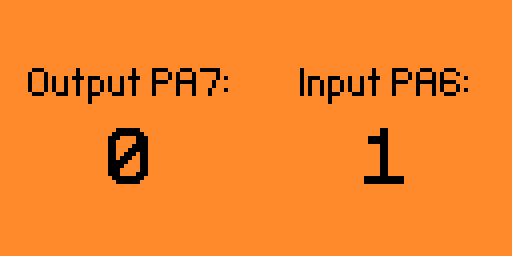
Собираем новое приложение и загружаем его на Флиппер:
./fbt fap_example_6
./fbt fap_deploy
Протестируем приложение на Флиппере:
PWM и ADC
С генерацией ШИМ-сигналов всё обстоит намного сложнее. Здесь уже не обойтись одной-двумя функциями из FURI HAL, а сам код сильно разрастается.
В прошивке Flipper Zero уже есть приложение Signal Generator для генерации ШИМ-сигнала на пинах PA7 и PA4. Вы можете самостоятельно изучить исходный код для генерации ШИМ в директории applications/plugins/signal_generator/ и реплицировать его в ваше приложение.
А вот официальной документации на чтение аналоговых сигналов пока нет. Кроме этого альтернативные функции аналого-цифрового преобразователя на пинах ещё не имплементированы в FURI HAL. Однако сам ADC на микроконтроллере STM32 и его возможности никуда от нас не делись.
На просторах интернета мы нашли пример использования ADC. Мы разместили в репозитории с примерами flipperzero-examples приложение adc_example, которое cчитывает аналоговое значение с пина PC3 и выводит его на экран. Код ещё нуждается в доработке, и вы можете использовать его в своих приложениях, однако мы советуем дождаться официальной документации и примеров.
Опорным напряжением является выборочно или 2.5 В или 2.048 В. Подключив к флипперу потенциометр и взяв питание с пина 3.3 В понадобится простой делитель напряжения в пределах тысячи Ом. Разрешение АЦП — 12 бит.
Читаем напряжение от 0 до 2.5В на пине PC3 и меняем его потенциометром:
Заключение
На этом мы заканчиваем базовое знакомство с пользовательскими приложениями для Flipper Zero.
Покопавшись в документации, нам удалось зайти подальше банального «Hello, world!» и написать несколько приложений для примера работы с GUI, кнопками и встроенной периферией Флиппера — RGB-светодиодом, вибромотором и баззером.
Ждём обновления официальной документации гаджета и надеемся, что наши примеры помогут вам в создании своих приложений для Flipper Zero!
Полезные ссылки
- Гаджет Flipper Zero в каталоге Амперки
- Посмотреть все проекты
Flipper Zero Manual
- Addeddate
- 2022-03-15 21:01:57
- Identifier
- flipper-missing-manual-rn
- Identifier-ark
- ark:/13960/s2mhz80hkn9
- Ocr
- tesseract 5.0.0-1-g862e
- Ocr_autonomous
- true
- Ocr_detected_lang
- en
- Ocr_detected_lang_conf
- 1.0000
- Ocr_detected_script
- Latin
- Ocr_detected_script_conf
- 1.0000
- Ocr_module_version
- 0.0.15
- Ocr_parameters
- -l eng+Latin
- Ppi
- 600
comment
Reviews
There are no reviews yet. Be the first one to
write a review.
140
Views
1
Favorite
DOWNLOAD OPTIONS
Temporarily Unavailable
DAISY
For users with print-disabilities
Uploaded by
baudlink
on
В 2020 году стартап с русскими корнями выставил на платформе Kickstarter интересный гаджет Flipper Zero. Изначально планировали собрать $60 тыс., но уже за первые сутки сумма перевалила за $1 млн. Мильтитул Flipper Zero вызвал такой большой интерес у любителей техники, что быстро сформировал вокруг себя крупное сообщество энтузиастов, как это было с Raspberry или Arduino. Но с Flipper Zero случилось то, что рано или поздно должно было произойти: потенциал гаджета разглядели в криминальной среде, а количество махинаций с его участием возросло до такой степени, что страны начали его запрещать на государственном уровне.
В статье разберем, что можно сделать в повседневной жизни с помощью Flipper Zero и почему этот хакерский тамагочи так часто мелькает в скандалах.

Flipper Zero — универсальный хакерский инструмент, электронный мультитул, который считывает и отправляет сигналы различных типов, то есть работает и как приемник, и как передатчик. Он эмулирует RFID-карты, записывает и воспроизводит инфракрасные сигналы, взламывает Bluetooth и заменяет пульт дистанционного управления. У него удобный интерфейс, который можно настроить плагинами и скриптами. Возможности гаджета можно модифицировать и расширить благодаря тому, что у него открытый исходный код.
Flipper Zero — своеобразное тамагочи: на заставке есть дельфин с именем, настроением и уровнем развития. После каждого действия пользователя питомец получает опыт, повышает уровень и выдает смешные комментарии.
Что внутри Flipper Zero:
- Микроконтроллер STM32 с частотой 80 МГц и памятью SRAM 128 КБ;
- Радиомодуль мощностью 12 dBm TX, который работает на частотах 300-348MHz, что является широким диапазоном и покрывает большинство устройств.
- Зуммер со звуковым выходом 87 дБ;
- Bluetooth 5.0 со скоростью передачи данных 2 Мбит/с;
- Поддержка карт памяти MicroSD объемом 4 Гб;
- RFID с частотой 125 кГц;
- Инфракрасный передатчик с диапазоном TX/RX 800-950 нм и мощностью TX 3 мВт;
- NFC с возможностью чтения, записи и эмуляции карт стандарта ISO-14443.

Размеры 98 x 39 x 24 мм, вес 140 грамм. Устройство оборудовано 1,4-дюймовым монохромным ЖК-дисплеем с разрешением 128×64 px. Аккумулятор LiPo 2000mAH способен проработать около 7 дней.
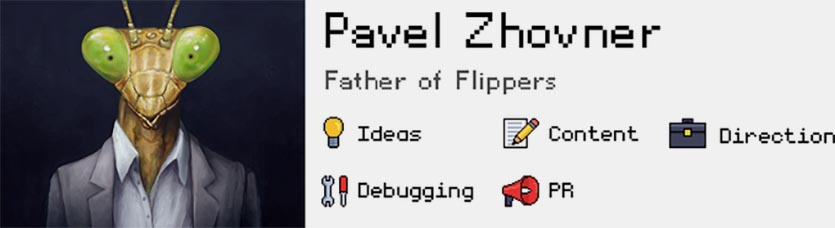
Интересный гаджет разработан командой из России. Организовал проект Павел Жовнер, специалист по IT-безопасности. Позже в команде появились промышленный дизайнер, разработчик и графический художник.
Что можно делать с Flipper Zero
С самого начала Flipper Zero впечатляет набором функций. Он как швейцарский армейский нож для инструментов безопасности.
Сканировать различные RFID-карты, брелки iButton и радиопульты
После считывания данные сохраняются на SD-карте, что позволяет Flipper копировать RFID-карты. Некоторые пользователи Flipper Zero даже успешно клонировали карты-ключи от отелей. Кстати, можно скопировать домофонные ключи, чтобы не носить их с собой.
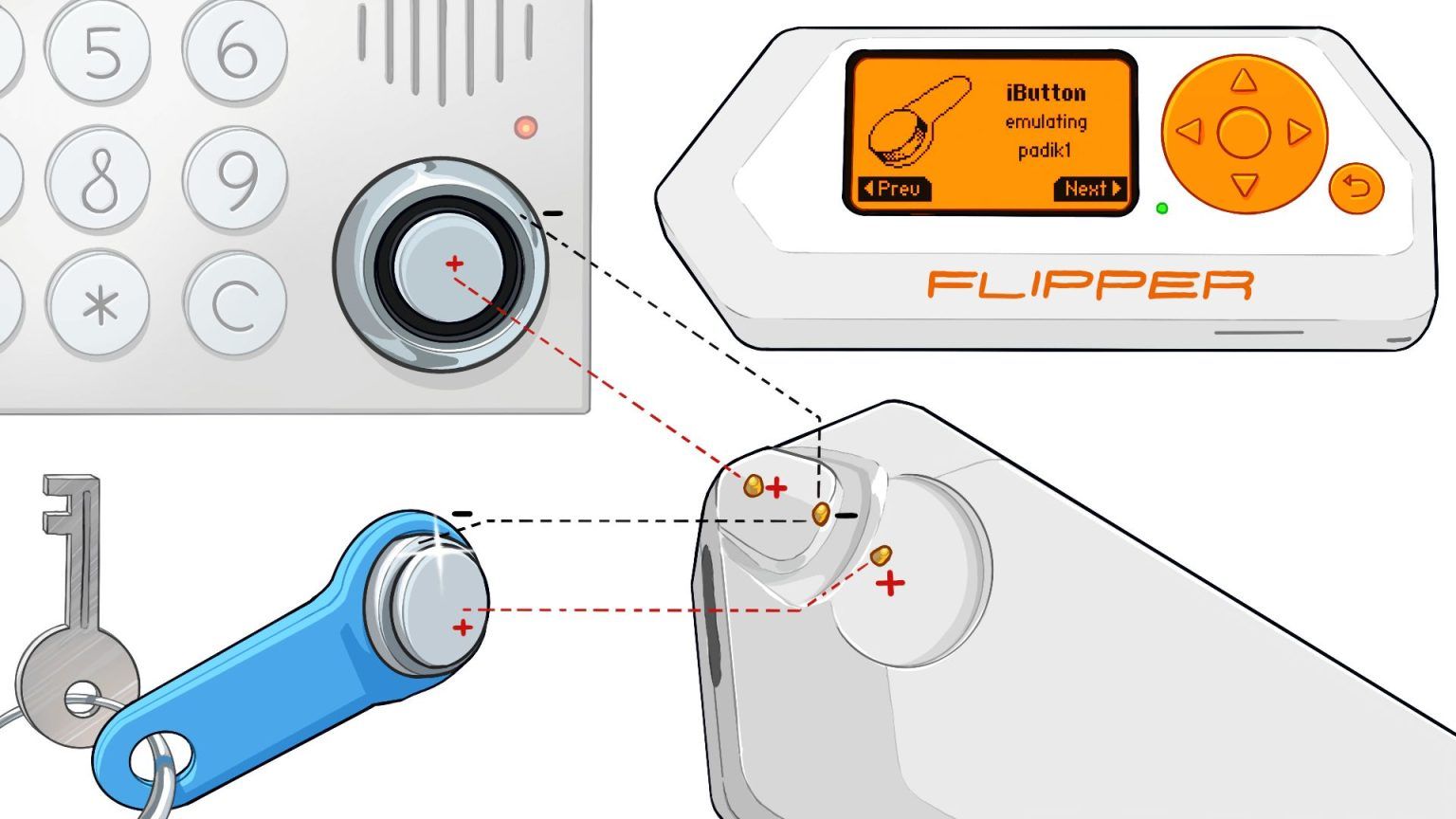
Кроме того, можно проверять автомобильные брелоки. Беспроводная антенна без труда улавливает их сигналы. Удобный способ проверить, работает ли ключ от авто и в порядке ли его батарея.
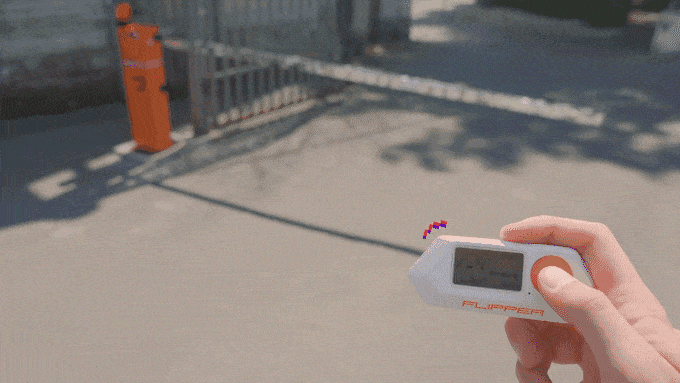
Также устройство может копировать пульт от шлагбаума, но если его система открытия незащищена. На флиппер можно записать сигналы со штатного пульта.
Считывать информацию с кредитной карты
«Тамагочи» считывает устройства с NFC и идентифицирует сигналы от чипов бесконтактных кредитных карт. Например, девайс отсканирует карту, прочитает ее номер и дату, но номер CVC ему не доступен. А воспроизведение уникальных кодов транзакций остается сложной задачей. Не получится использовать Flipper Zero для покупок или опустошения банковского счета.
Заменять пульт дистанционного управления
Благодаря встроенному инфракрасному модулю Flipper Zero может похвастаться универсальностью, управляя устройствами от телевизоров до кондиционеров. На YouTube можно найти сотни комичных видео, на которых телевизоры на предприятиях, в школах и магазинах таинственным образом выключаются под управлением Flipper Zero. Кроме того, он может проверять работоспособность инфракрасных пультов дистанционного управления.

Имитировать USB-клавиатуры и мыши
Flipper Zero может запускать скрипты для управления графическим интерфейсом — сокровище для энтузиастов автоматизации, но потенциальный риск безопасности для других. Он также работает как мост UART-USB, соединяясь с устройствами, не имеющими поддержки USB.
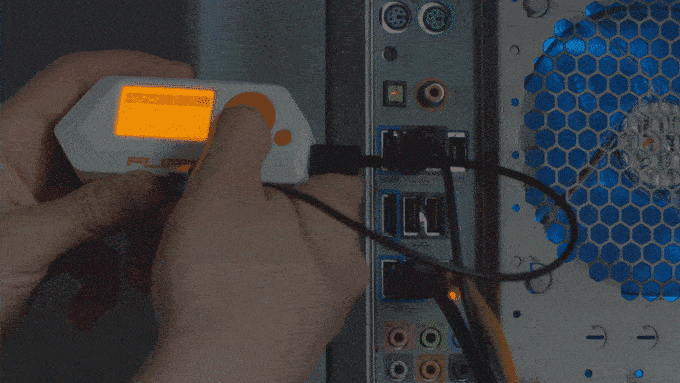
Выступать в роли устройства BadUSB
Если подключить девайс к USB-порту, он воспринимается как HID-устройство, такое как клавиатура. BadUSB-устройства меняют системные настройки, извлекают данные. Функция пригодится, если под рукой нет какого-либо физического HID-устройства, которое можно с эмулировать через Flipper Zero.
Генерировать сигналы
Благодаря GPIO-интерфейс для вывода электрических сигналов Flipper Zero действует как их генератор. Так можно протестировать, работает ли оборудование, посмотрев, есть ли у него реакция на сигнал. Например, функция пригодится, если нужно проверить электропроводку в авто.
Выполнять аутентификацию по U2F
Протокол U2F (Universal 2nd Factor) предполагает, что устройство можно задействовать как ключ аутентификации в онлайн-сервисах, например Google, LastPass, WordPress, а также для доступа в криптовалютные кошельки.
Заменять игровые ретро-консоли
Flipper Zero может заменять портативные консоли. С устройства запускаются популярные игры: Doom, змейка, тетрис, судоку. Более того, создатели Flipper Zero сообщили о коллаборации с разработчиком одноплатных компьютеров Raspberry Pi. Они представили внешний модуль Video Game Module, который позволяет превратить мультитул Flipper Zero в игровой контроллер.
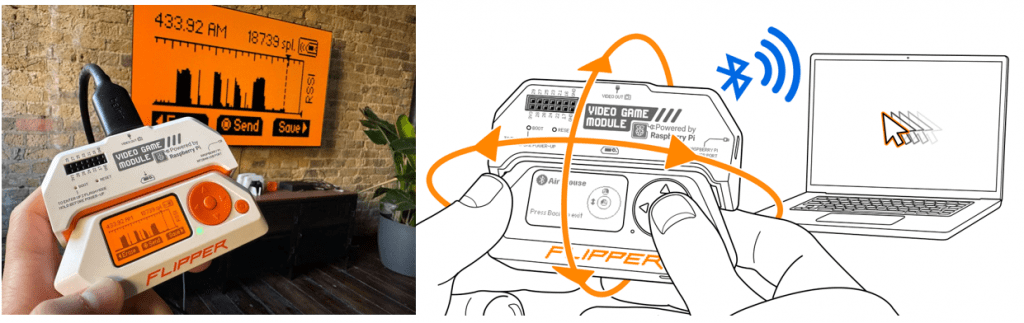
Другие возможности
Вот несколько дополнительных возможностей Flipper Zero:
- Снимать данные с датчика давления в шинах автомобиля;
- Определять температуру тела собаки с помощью ее микрочипа;
- Перехватывать и дублировать сигнал устройства для открывания дверей гаража;
- Открыть порт для зарядки автомобиля Tesla (а угнать не получится);
- Определять сигналы распознавания лиц и частоты, излучаемые телефонами iPhone;
- Позвонить в дверь на расстоянии (срабатывает только с некоторыми видами беспроводных звонков, причем сначала надо считать дверной звонок, чтобы получить частоту).
Удивительно, но Flipper Zero может обходить даже некоторые электронные сейфы Sentry Safe. А недавно пользователь YouTuber по имени Питер Фэрли продемонстрировал ограниченную способность Flipper Zero менять сигналы светофора. На самом деле, это сложный вопрос. С помощью мультитула можно управлять набором внешних инфракрасных светодиодных ламп, которые имитируют устройство Opticom, меняющее некоторые сигналы светофора, но сигнал изменяет не Flipper Zero, а светодиодные лампы.
Может ли Flipper Zero взломать Wi-Fi?
Расширить функциональность Flipper можно с помощью дополнительных плат, в том числе платы Wi-Fi. Добавление платы за $45 вводит Wi-Fi, прежде всего, для облегчения обновления. Однако после модификаций пользователи смогут управлять сигналами Wi-Fi более изощренно, в том числе запускать атаки на Wi-Fi сети и забрасывать точки доступа пакетами деавторизации. Flipper способен генерировать различные тестовые сигналы для поиска неисправностей в оборудовании, например для проверки сервоприводов с помощью ШИМ.
Можно ли угнать авто с помощью Flipper Zero?
На фоне дискуссии о запрете Flipper Zero в Канаде, где правительство приписывает гаджету значительную роль в росте числа автомобильных краж в стране, компания-создатель спорного девайса, выступила с убедительной защитой. По ее словам, устройство не способно повредить автомобили, выпущенные за последние два десятилетия и позже.
Flipper Zero не облегчит угон ни одного автомобиля, особенно выпущенного после 1990-х годов, благодаря сложным системам безопасности.
По словам компании, для попытки угона потребуется активное прерывание сигнала между автомобилем и его владельцем, что выходит за рамки аппаратных возможностей Flipper Zero.
Может ли Flipper Zero парализовать iPhone?
Раньше маленький брелок за 169$ был способен заблокировать iPhone с помощью Bluetooth. Устройство создает сигналы на подключение AirTag, Apple TV, AirPods, из-за чего на смартфоне появляются многочисленные всплывающие окна. Они полностью блокируют работу iPhone, не выйдет даже выключить Bluetooth.
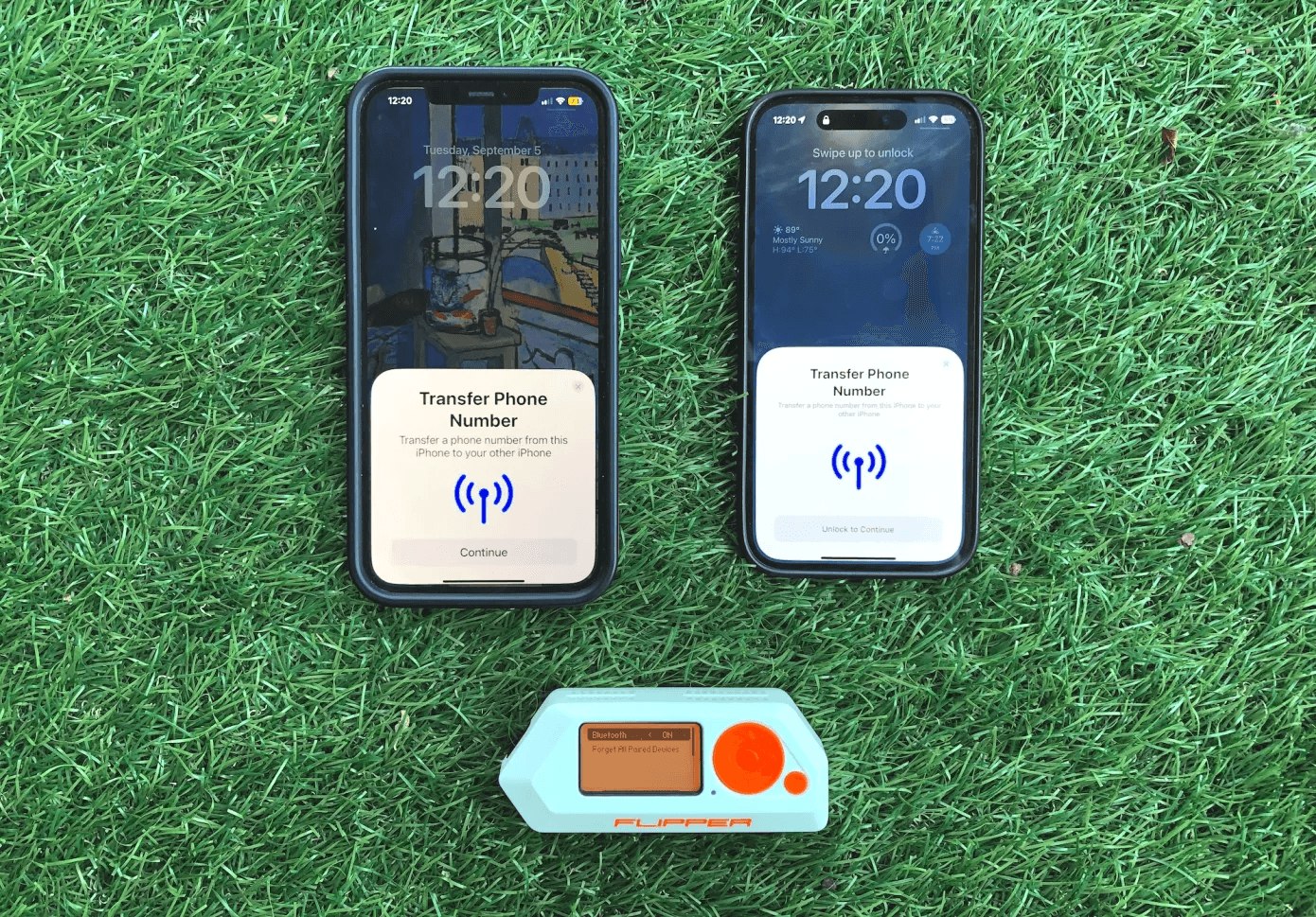
Решением проблемы был выход из зоны действия Bluetooth. Но возможны улучшения Flipper Zero, при которых радиус действия мультитула увеличивается до нескольких километров.
После обновлений, начиная с iOS 17.2, Apple убрала эту лазейку, поэтому Flipper Zero не может перегружать iPhone спам-запросами по Bluetooth.
Случаи незаконного использования Flipper Zero
Несмотря на то, что Flipper Zero может похвастаться целым рядом полезностей, важно осознавать потенциальные юридические подводные камни, связанные с его использованием:
- Нарушение границ цифровых доменов. Очевидный риск Flipper Zero — способность незаконно проникать в компьютерные системы. Его функции, охватывающие Wi-Fi, Bluetooth и NFC, могут использовать уязвимости системы. Проникновение без согласия незаконно.
- Нарушение законов о конфиденциальности. С учетом способности гаджета перехватывать и изменять радиоволны, в том числе сигналы мобильной связи, владельцы Flipper Zero ступают по тонкому льду.
- Посягательство на интеллектуальную собственность. Устройство может обойти систему управления цифровыми правами (DRM) и другие защитные барьеры, установленные для интеллектуальной собственности.

Как защититься от Flipper Zero
С появлением инновационных хакерских инструментов, таких как Flipper Zero, частным лицам и компаниям необходимо защищаться от потенциальных рисков. Вот руководство по защите от этих угроз:
- Выбирайте решения с RFID-экранированием. Тесты показали, что кошельки и карты с RFID-блокировкой могут помешать Flipper Zero перехватывать сигналы от кредитных карт.
- Дополните защиту бейджей PIN-кодами. Повысьте уровень безопасности своего рабочего места, добавив требование ввода PIN-кода в бейджи доступа, подобно многофакторной аутентификации (MFA). Даже если «флиппер» клонирует бейдж, нарушителю потребуется PIN-код для входа.
- Используйте пропуски при выходе из здания. Речь идет об отслеживании перемещений. Мониторинг поможет обнаружить аномалии, например одновременное использование бейджей в разных локациях или двойной вход без выхода.
- Применяйте протоколы «скользящего кода». При создании устройств или систем, использующих беспроводные сигналы, эти меры усилят безопасность сигнала.
Прошивки и приложения для Flipper Zero
Если хотите обновить существующую прошивку, вот пошаговое руководство:
- Загрузите и установите приложение Flipper Mobile, подходящее для пользователей iPhone или Android, или qFlipper, если работаете на Windows, macOS или Linux.
- Подключите Flipper Zero к смартфону через Bluetooth или подсоедините его к ПК или ноутбуку с помощью USB-кабеля.
- Как только запустите приложение, на главном экране появится уведомление о доступных обновлениях.
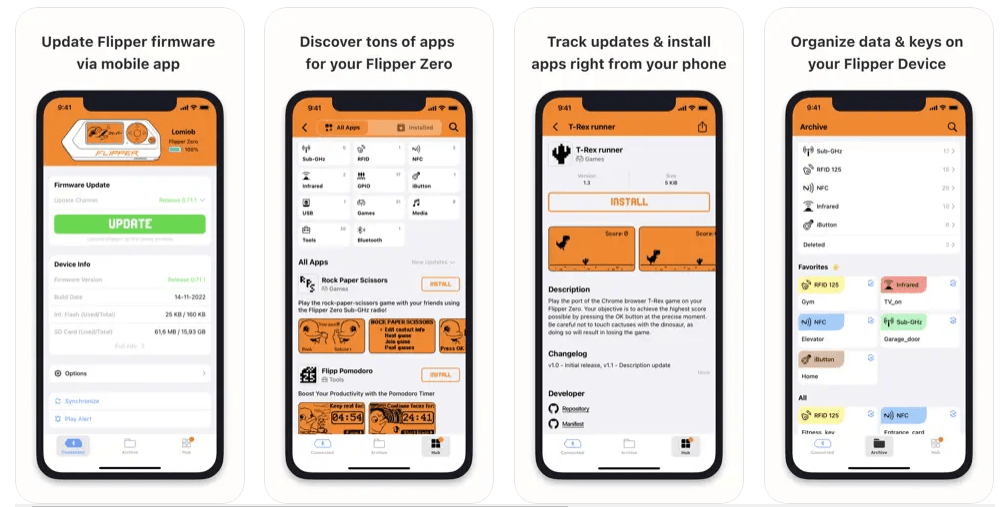
Если вы интересуетесь прошивками от сторонних разработчиков, вам стоит начать с DarkFlipper Unleashed. Этот вариант предлагает удобство прошивки, которая изначально шла в комплекте с Flipper Zero, но с расширенными возможностями: больше диапазон субгигагерцовых частот, нет ограничения на геолокацию, добавлено множество функций, связанных с NFC, и другие приятные дополнения, такие как игры.
Другие варианты:
- Официальная прошивка Flipper Zero
- Полная коллекция ресурсов для Flipper Zero
- Прошивка RogueMaster Flipper Zero
Раньше добавлять приложения на девайс можно было через поисковик на GitHub с загрузкой на карту памяти microSD Flipper. Но в прошлом году компания Flipper Devices запустила свой собственный магазин приложений для Flipper Zero. Он доступен через мобильное приложение (вкладка Hub). Приложения отсортированы по категориям для удобства просмотра. Все приложения проходят проверку у команды Flipper.
Flipper Zero легален?
Посмотрев на возможности Flipper Zero невольно задумаешься о законности девайса. Однако краудфандинговая платформа Kickstarter тщательно проверяет все проекты на предмет их соответствия законодательству.
Хорошая новость в том, что владение Flipper Zero в целом законно в большинстве стран. Но дьявол кроется в деталях.
Во-первых, запрещено использование «тамагочи» в злонамеренных целях, таких как скимминг карт, несанкционированный взлом или вмешательство в работу критической инфраструктуры. Помните, что этичный взлом — это главное.
Во-вторых, правила владения и использования Flipper Zero могут отличаться в разных странах, поэтому всегда проверяйте местные законы, прежде чем брать с собой в путешествие тамагочи для хакера.
Где запрещен Flipper Zero
- Платежная система PayPal заблокировала аккаунт Flipper Zero в 2022 году и держит $1,3 млн без объяснения причин.
- Компания Amazon запретила частным продавцам выкладывать объявления с Flipper Zero на своей платформе в 2023 году из-за опасений по поводу возможного незаконного применения гаджета, которое включает в себя несанкционированные взломы систем и нарушение законов о защите частной жизни.
- Таможня Германии задержала партию мультитулов на $200 тыс. и уничтожит ее без возврата и компенсаций.
- В Бразили таможня конфисковала партию Flipper Zero, чтобы не допустить использования девайся в преступных целях.
- Правительство Канады запрещает Flipper Zero, считая его потенциальным инструментом для угона автомобилей.
Судя по всему, в ближайшее время мы увидим больше похожих новостей.
Выводы
По своей сути Flipper Zero — маяк для поклонников технологий и энтузиастов кибербезопасности. Но пользуйтесь девайсом с умом. Владельцы должны:
- помнить об ответственности;
- использовать «хакерский тамагочи» в рамках закона;
- не нарушать прав на частную жизнь и собственность.
ЧИТАТЬ ЕЩЕ:
Аналоги Flipper Zero: обзор 5 девайсов со схожим функционалом
Взлом и угон Tesla с помощью Flipper Zero: как защитить авто
